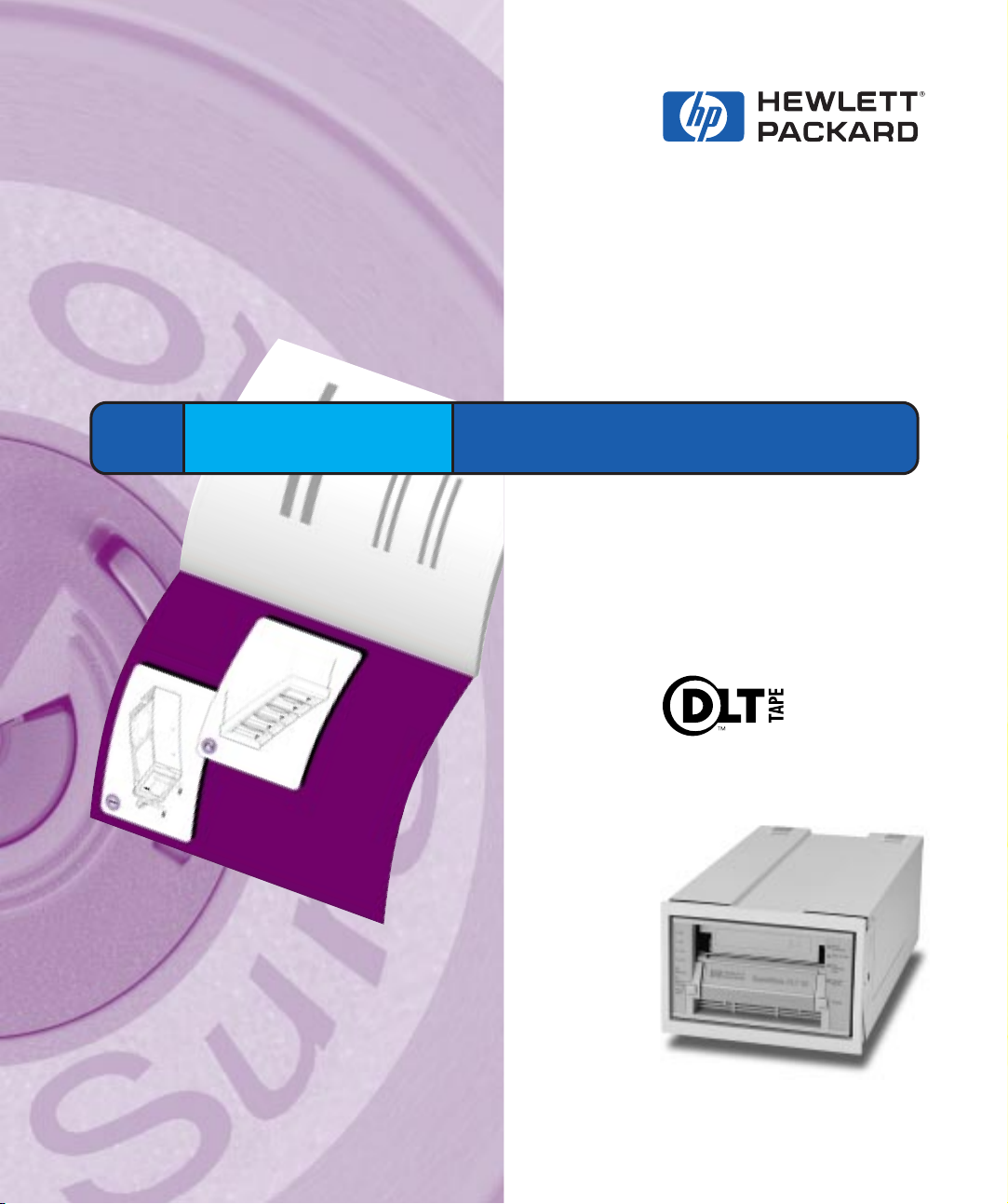
HP SureStore DLT Unidad de Cinta Extraíble
Guía del
Usuario
DLT 80m
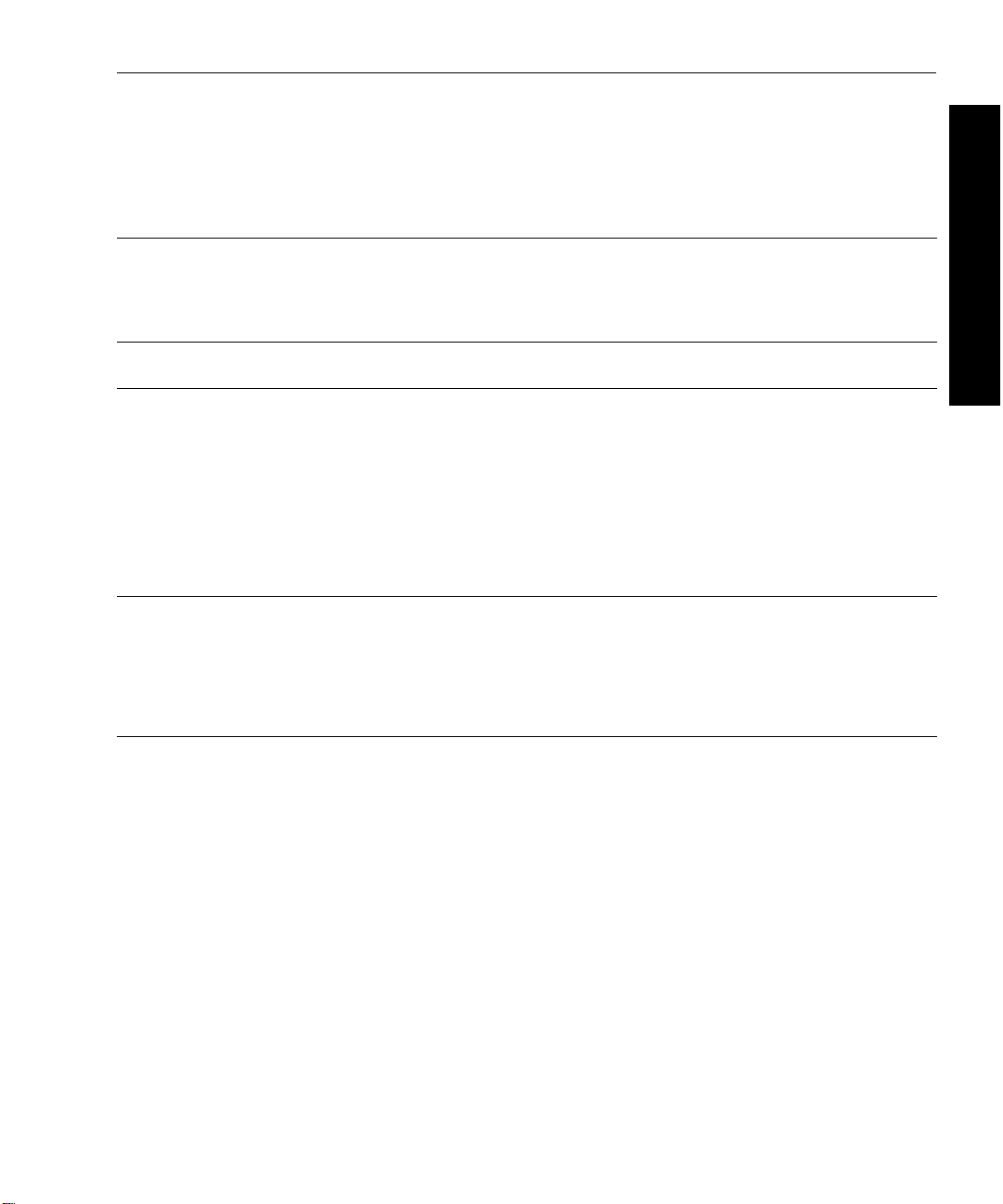
Descripción General de la Instalación
HP SureStore DLT
Guía de Instalación
Para más
información,
consulte:
Antes de Comenzar:
Compruebe la lista de embalaje incluida en esta guía.
Compruebe los requisitos previos del sistema.
Paso 1: Adhiera las etiquetas del idioma local, si es necesario
Paso 2: Instale la Unidad de Cinta
1 Asegúrese de que la palanca del extractor está en la posición de salida.
2 Deslice la unidad de cinta, bloqueando la palanca en la parte inferior, en
el compartimento vacío de una unidad
. Deberá acoplarse a los conectores de la parte posterior del
5500
compartimento.
3 Presione la palanca extractora hasta que quede bloqueada en su lugar.
HP SureStore H/A Tape Array
Al Finalizar
Encienda el sistema y compruebe que la unidad de cinta funciona
correctamente. Introduzca el CD-ROM HP SureStore Tape. Este
CD-ROM contiene controladores, software de copia de respaldo y diversas
utilidades
.
Registre la Unidad de Cinta
página 1-2
página 1-3
Descripción General
página 1-3
página 1-4
página 1-5

Copyright © 2000 Hewlett-Packard Limited.
La información contenida en este documento está
sujeta a cambios sin previo aviso.
Este documento contiene información protegida por
las leyes de autor. Reservados todos los derechos.
Queda expresamente prohibido fotocopiar,
reproducir o traducir a otro idioma cualquier parte
de este documento sin la autorización previa y por
escrito de Hewlett-Packard Limited.
Hewlett-Packard no asume responsabilidad alguna
por los posibles errores contenidos en este
documento, ni por los daños casuales o emergentes
(incluido el perjuicio económico) relacionados con el
suministro, funcionamiento o uso de este material,
ya se basen en garantía, contrato o cualquier otra
teoría legal.
Marzo 2000
Impreso en el Reino Unido
El logotipo de DLTtape es una marca registrada de
Quantum Corporation en EE.UU. y otros países.
®
Windows
Microsoft Corporation.
UNIX
Company en EE.UU. y otros países.
es una marca registrada en EE.UU. de
®
es una marca registrada de X/Open
Información del Producto
Anote aquí la información sobre su unidad de cinta para encontrarla fácilmente si la necesita.
Nombre del modelo:
Número de modelo:
Número de serie:
Fecha de compra/instalación:
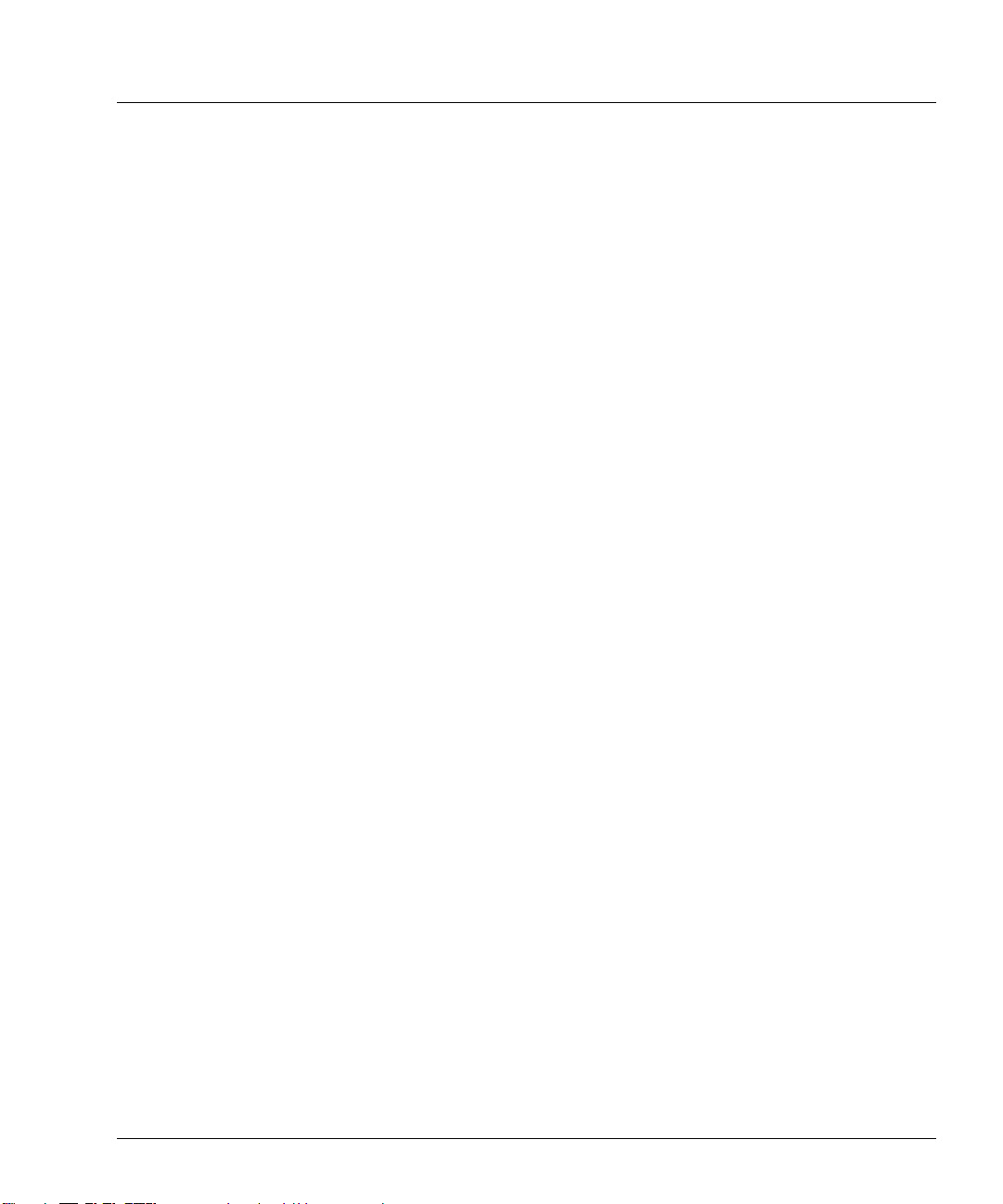
Contenido
Descripción de la Instalación parte interior de la portada
1 Cómo Instalar la Unidad Extraíble en un HP SureStore
H/A Tape Array 5500
Antes de Comenzar 1-2
Compruebe el Contenido de la Caja 1-2
Paso 1: Adhiera las Etiquetas del Idioma Local, Si Es Necesario 1-3
Paso 2: Instale la Unidad de Cinta 1-3
Al Finalizar 1-4
Verifique la Instalación1-4
Instale el Software de Respaldo y el Controlador 1-5
Cómo Registrar la Unidad de Cinta 1-5
A Continuación... 1-6
Cómo Reemplazar la Unidad 1-6
2 Cómo Trabajar con la Unidad
Panel Frontal 2-2
Luces de densidad y compresión: uso normal 2-3
Cómo Trabajar con la Unidad 2-4
Cómo Utilizar la Tapa de Bloqueo del Cartucho 2-4
Auto-test en el Encendido 2-7
Después de un auto-test satisfactorio 2-7
Después de un auto-test no satisfactorio 2-7
3 Cómo Cuidar la Unidad y los Cartuchos de Datos
Cómo Limpiar las Cabezas de la Unidad de Cinta 3-2
Cuándo limpiar las cabezas 3-2
Cómo usar un cartucho de limpieza 3-2
Tipos de Cartuchos de Datos 3-4
Cómo Proteger Cartuchos de Datos contra Escritura 3-4
Cómo Cuidar los Cartuchos de Datos 3-6
Cómo Inspeccionar los Cartuchos antes de Cargarlos y
Descargarlos 3-6
Cómo Detectar una Guía Perdida en una Unidad de Cinta 3-8
Cómo Manejar los Cartuchos de Datos 3-8
Cómo Etiquetar los Cartuchos 3-9
iii
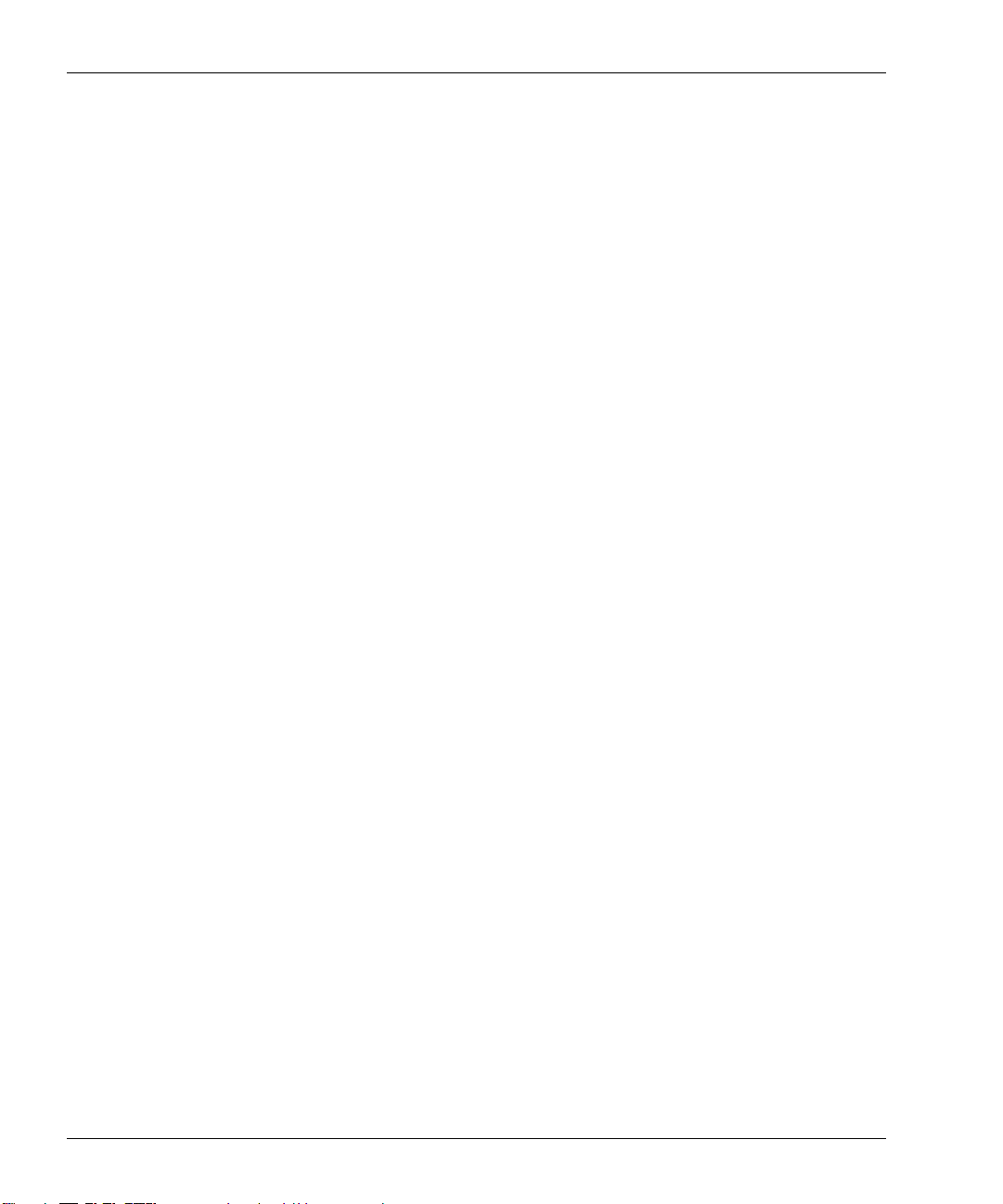
Contenido
Condiciones de Funcionamiento 3-9
Cómo Acondicionar los Cartuchos 3-10
Cómo Almacenar los Cartuchos 3-10
Cómo Transportar los Cartuchos 3-10
Condiciones ambientales 3-10
Impactos y vibraciones 3-10
4 Densidades y Compresiones de los Cartuchos de Datos
Densidad 4-2
Cambio de Densidad y Compresión de Grabación4-2,4-3
Cómo seleccionar la densidad y compresión4-3
5 Resolución de Problemas
HP TapeAssure 5-2
Si Falla el Autotest 5-2
Otros Problemas 5-3
6 Especificaciones del Producto e Información sobre
Pedidos
Especificaciones del Producto A-2
Especificaciones Físicas A-2
Especificaciones de Rendimiento A-2
Requisitos de AlimentaciónA-2
Especificaciones del Interfaz A-2
Especificaciones Ambientales A-3
Tolerancia a Vibraciones e Impactos A-3
Especificaciones de Fiabilidad A-4
Seguridad y Especificaciones de Emisiones Electromagnéticas A-4
Información sobre Pedidos A-4
7 Soporte al Cliente
GarantíaB-2
Garantía del Año 2000 de Hewlett-Packard B-3
Servicio y Soporte B-3
Cómo Obtener Soporte Técnico B-3
Cómo Obtener Asistencia Técnica B-4
Acuerdos de Servicio HP B-4
Cómo Devolver la Unidad de Cinta HP SureStore B-4
iv

Servicios Mundiales en Línea B-5
World Wide Web y FTP B-5
CompuServe B-5
Correo electrónico de Internet B-5
Cómo Contactar con el Servicio de Soporte al Cliente B-6
Norteamérica y Sudamérica B-6
Europa B-7
Australia B-9
Corea B-9
China (PRC) B-10
Filipinas B-11
Hong Kong B-11
India B-11
Indonesia B-12
JapónB-12
Malasia B-12
Nueva Zelanda B-13
Singapur B-13
Tailan dia B-14
Taiwán (ROC) B-14
Vietnam B-15
Contenido
Índice
v

Contenido
vi
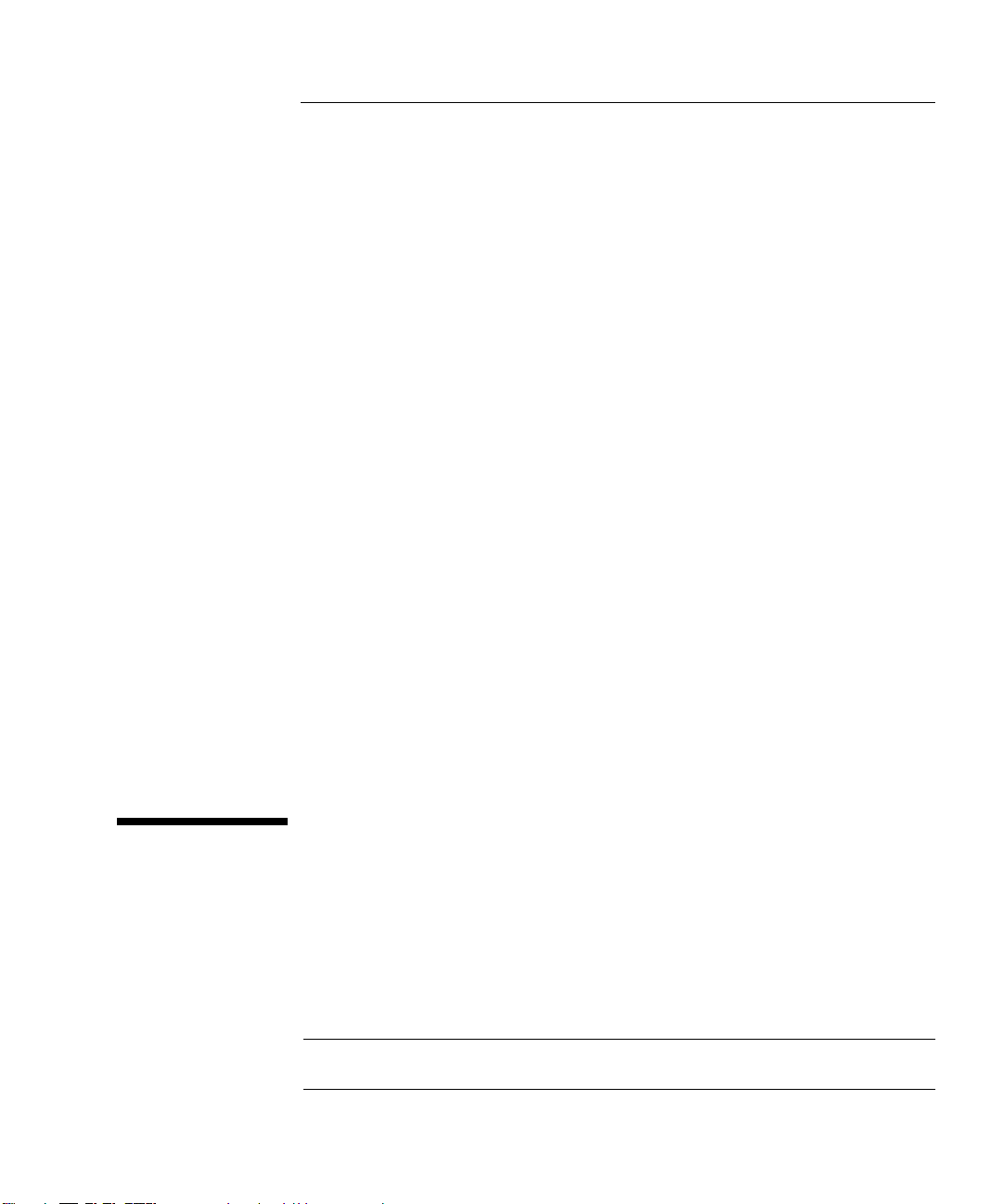
1
Cómo Instalar la Unidad Extraíble
en un HP SureStore H/A Tape Array
5500
Este capítulo describe cómo instalar una unidad HP SureStore DLT 80r
extraíble en un HP SureStore H/A Tape Array 5500.
Nota Para ver una descripción general del proceso de instalación, consulte la
parte interior de la portada de esta guía.
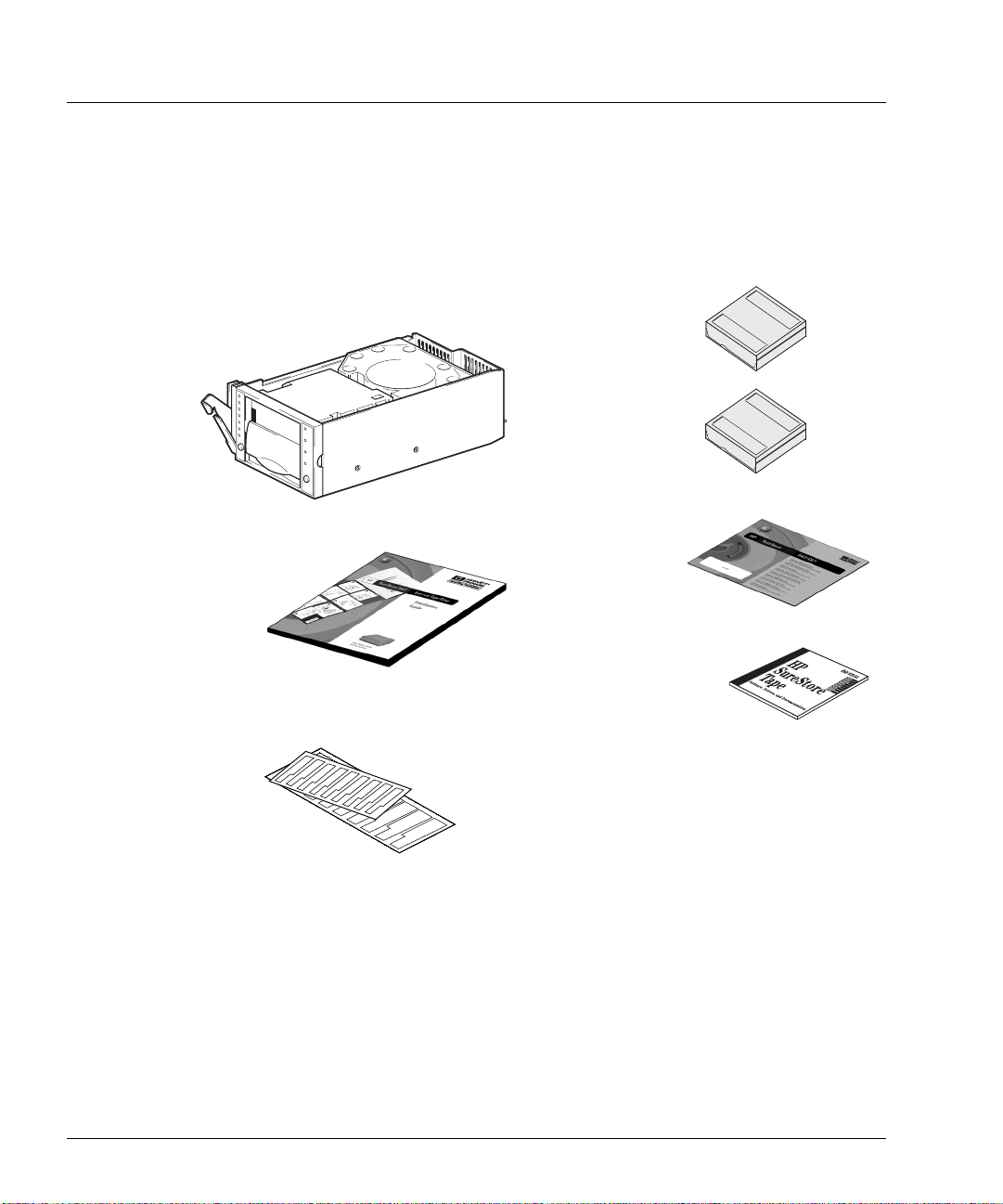
Cómo Instalar la Unidad Extraíble en un HP SureStore H/A Tape Array 5500
Antes de Comenzar
Antes de Comenzar
Compruebe el Contenido de la Caja
Desembale la caja que contiene la unidad e identifique los siguientes
artículos:
Unidad HP SureStore
DLT™
Guía del Usuario
(Deshágase de los
idiomas que no
necesite en un
contenedor de
reciclaje)
Etiquetas de panel
frontal en
diferentes idiomas
Cartucho
DLTtapeIV™
Cartucho de
limpieza
Tarjeta de registro
de la Garantía
y etiquetas
CD-ROM
HP SureStore Tape,
que contiene:
• HP TapeAssure
• Utilidades TapeAlert
1-2
Si echa de menos cualquier artículo o hay alguno en mal estado, póngase
en contacto con el proveedor o con la empresa que ha efectuado la entrega.
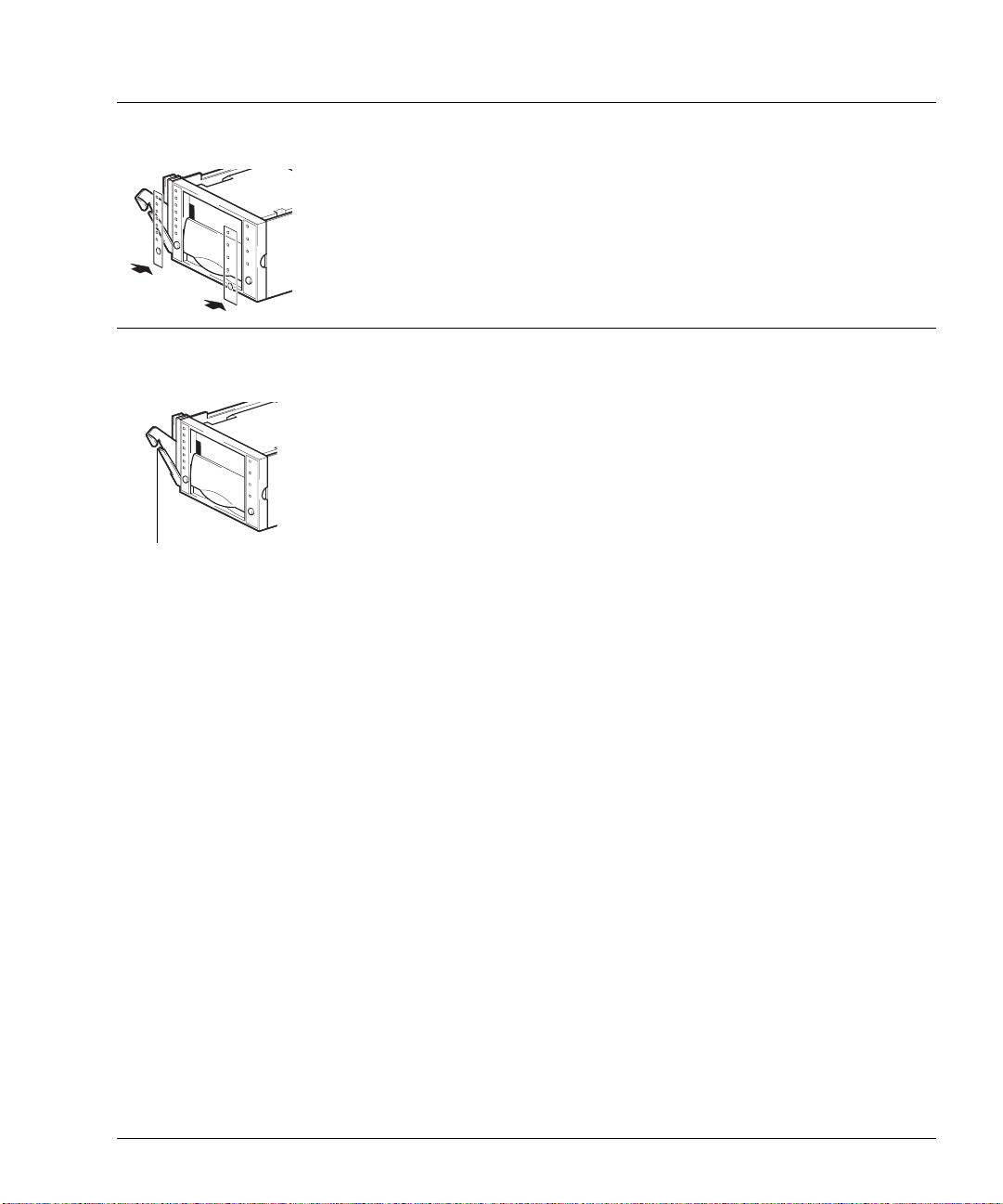
Cómo Instalar la Unidad Extraíble en un HP SureStore H/A Tape Array 5500
Paso 1: Adhiera las Etiquetas del Idioma Local, Si Es Necesario
Paso 1:
Adhiera las Etiquetas del Idioma Local, Si Es Necesario
Con la unidad se entrega un juego de etiquetas para el panel frontal
escritas en distintos idiomas. Identifique las que corresponden al idioma
local, despéguelas del papel de soporte y adhiéralas bien en el panel frontal
de la unidad, encima de las etiquetas escritas en inglés.
Paso 2: Instale la Unidad de Cinta
1 Asegúrese de que la palanca extractora de la unidad se encuentra en la
posición de salida, como muestra la figura.
2 Levante cuidadosamente la unidad y gírela de manera que quede de lado
con la palanca extractora en la parte inferior.
palanca
extractora
3 Alinee la parte posterior de la unidad con las guías de la parte inferior del
HP SureStore H/A Tape Array 5500.
4 Deslice la unidad por las guías hasta que los conectores de la parte
posterior se acoplen a los conectores de la parte posterior del armario.
5 Empuje la palanca extractora hasta que se bloquee la unidad en su lugar.
1-3
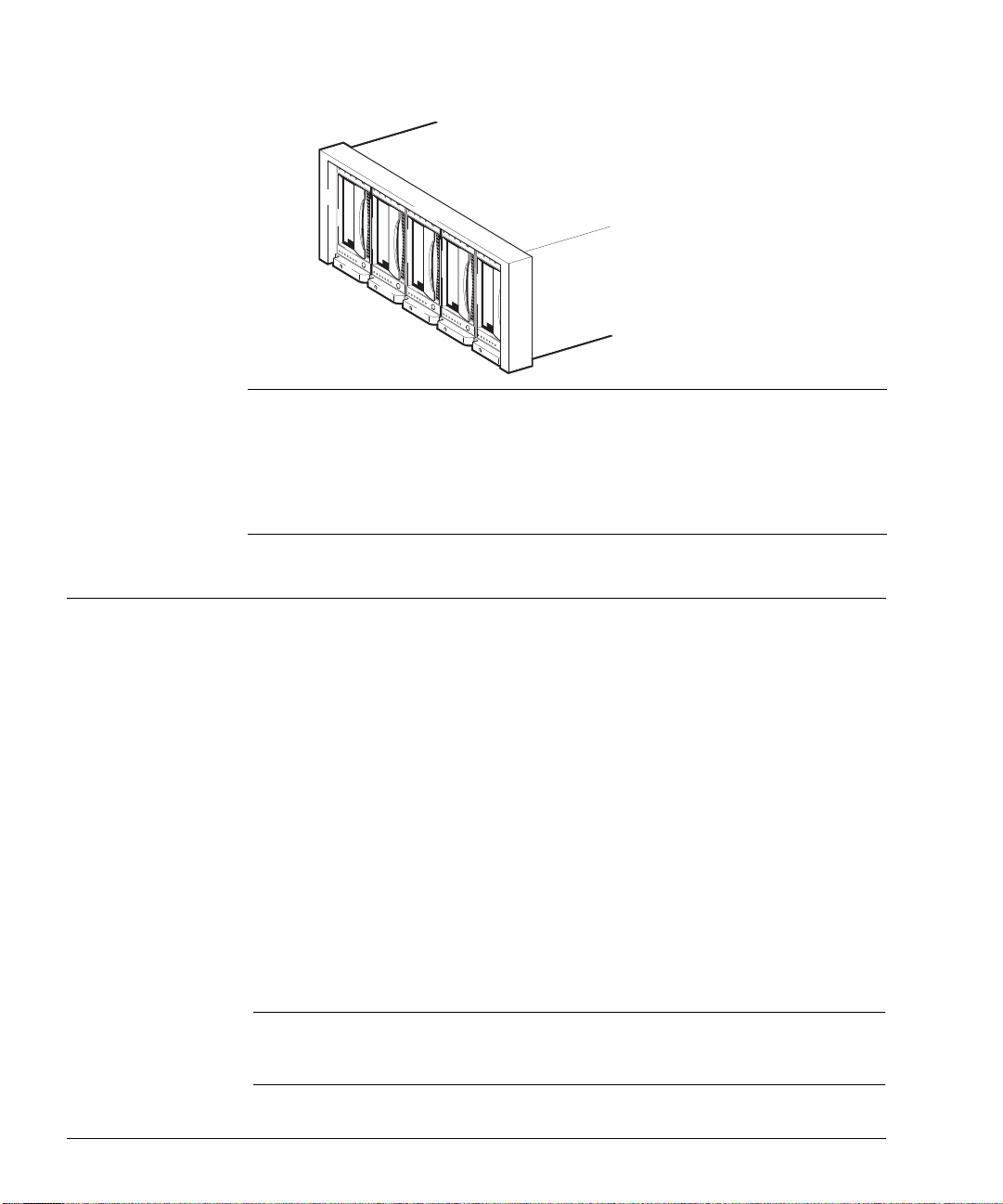
Cómo Instalar la Unidad Extraíble en un HP SureStore H/A Tape Array 5500
Al Finalizar
Figura 1.1
HP SureStore H/A Tape Array 5500 que muestra cinco unidades instaladas.
NOTA
Al Finalizar
• Los ID de la SCSI para las unidades de la matriz de cinta se establecen
en el panel posterior de la matriz.
• Si va a instalar menos de cinco unidades en la matriz de cinta, tendrá
que utilizar una placa de cierre.
Consulte la documentación que se incluye con la matriz de cinta para
obtener información más detallada.
1-4
Verifique la Instalación
Una vez instalada la unidad de cinta, debe verificar que funciona
adecuadamente antes de almacenar datos importantes. Si tiene un sistema
Windows 95/98, Windows NT o NetWare, el software HP TapeAssure
proporcionado en el CD-ROM HP SureStore Tape realizará una serie de
tests para verificar que la unidad se ha instalado correctamente y
proporcionará información sobre cómo actuar si existe algún problema.
1 La unidad ejecuta un autotest en el momento del encendido, que dura unos
13 segundos si no hay ningún cartucho cargado. Al finalizar el autotest,
sólo debe iluminarse la luz verde “Accionar Tapa” (suponiendo que no hay
ningún cartucho en la unidad). Lea el Capítulo 2 si desea más información
sobre las luces del panel frontal.
Nota Estas instrucciones asumen que HP SureStore H/A Tape Array 5500 está
encendido al instalar la unidad. Si está apagado, tendrá que volver a
encenderlo y las unidades se encenderán en orden.
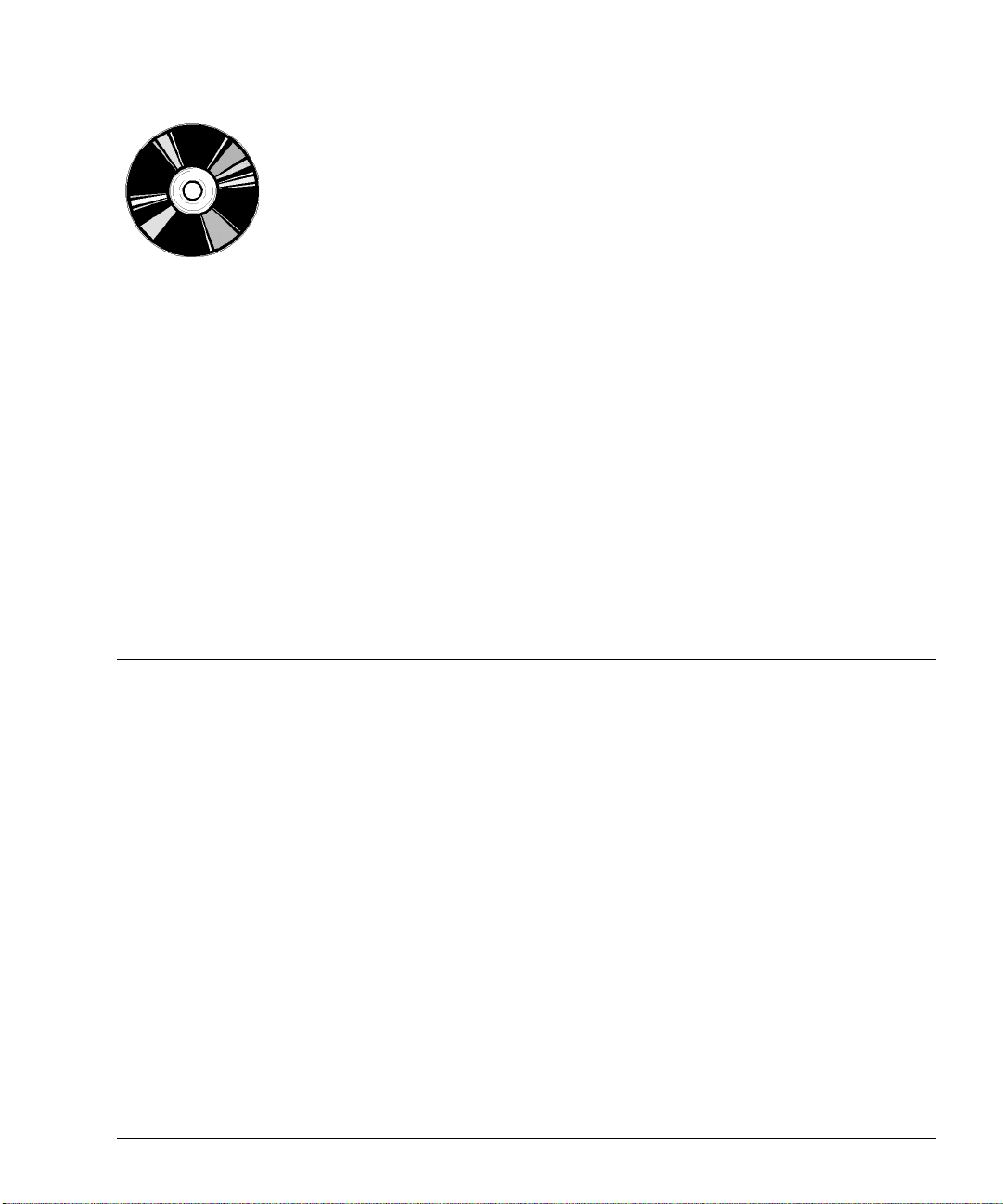
Cómo Instalar la Unidad Extraíble en un HP SureStore H/A Tape Array 5500
Cómo Registrar la Unidad de Cinta
2 Verifique si la instalación de la unidad de cinta fue satisfactoria.
Si va a hacer la instalación en un sistema Windows 95/98, Windows NT o
NetWare, utilice HP TapeAssure para verificar si la unidad de cinta
funciona.
Seleccione HP TapeAssure en el menú Inicio de Windows (si no ha
instalado TapeAssure en el Paso 1, instálelo ahora desde la página de
Bienvenida del CD-ROM HP SureStore Tape). No debe haber ningún otro
software de respaldo en ejecución al mismo tiempo.
• Tenga preparado un cartucho vacío para la prueba de copia de respaldo
y restauración de datos, que deberá realizar para comprobar si la unidad
puede grabar datos en la cinta. (Las instrucciones de carga de la cinta
figuran en la página 2-5).
Instale el Software de Respaldo y el Controlador
Para poder utilizar la unidad de cinta, necesitará una utilidad de respaldo
con software de controlador que soporte el modelo de unidad de cinta.
En función del software de respaldo utilizado, el controlador puede
suministrarse en el CD-ROM HP SureStore Tape, en los discos de software
de respaldo o en los discos del sistema operativo. Consulte el archivo
apropiado del CD-ROM HP SureStore Tape para ver qué controladores
están disponibles para el modelo específico.
LEAME
Cómo Registrar la Unidad de Cinta
Debe registrar la unidad de cinta en HP para garantizar que se le aplica el
período de garantía total de 3 años. El segundo y tercer año de garantía
están sujetos a que se realice el registro en los 30 primeros días.
Puede registrarla electrónicamente en Internet o bien puede utilizar la
Tarjeta de registro de la Garantía suministrada con la unidad.
Para garantizar que el registro está completo, existe una serie de preguntas
en la tarjeta de registro y en el formulario electrónico que son obligatorias.
Otras preguntas son opcionales. No obstante, cuanto más rellene, mejor
podrá atender HP sus necesidades (si lo desea, puede registrar la unidad y
decidir no recibir más información de HP).
Si dispone de acceso a Internet, regístrese electrónicamente tal como se
describe a continuación.
1-5
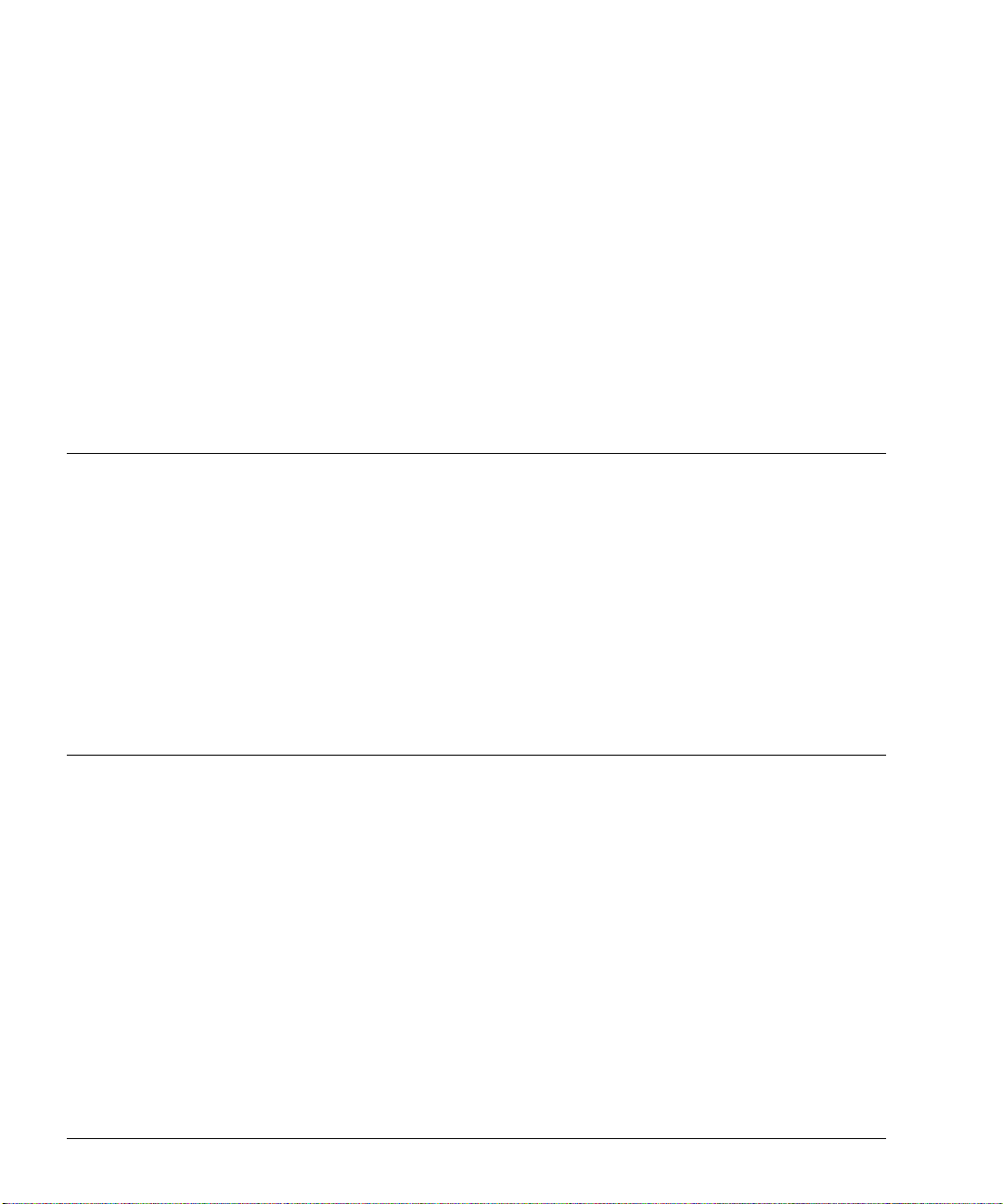
Cómo Instalar la Unidad Extraíble en un HP SureStore H/A Tape Array 5500
A Continuación...
1 Seleccione el tema “Registro de la Garantía” en el CD-ROM
HP SureStore Tape.
2 Seleccione el enlace “Regístrese a través del Web”. Este enlace le lleva al
sitio Web del registro de la Garantía de HP.
3 Rellene el formulario de registro. Las preguntas opcionales están
marcadas con “*” y el texto está en rojo.
4
Haga clic en el botón Enviar para enviar el registro inmediatamente a HP.
Si no dispone de acceso a Internet:
1 Rellene la Tarjeta de registro de la Garantía suministrada con la unidad.
Las preguntas obligatorias están en texto en negrita.
2 Envíe el formulario relleno por correo o por fax a HP.
A Continuación...
Puede confiar en que la instalación de la cinta es correcta si la unidad de
cinta ha superado los tests ejecutados por HP TapeAssure. La unidad está
ahora preparada para su utilización normal como dispositivo de respaldo del
sistema. Consulte la documentación de la utilidad de respaldo para obtener
instrucciones sobre cómo crear copias de respaldo y restaurar datos.
El Capítulo 2 contiene detalles sobre la forma de utilizar la unidad. No
olvide leer el Capítulo 3, relativo al cuidado de la unidad y de los cartuchos.
Cómo Reemplazar la Unidad
Las unidades HP SureStore DLT 80r pueden intercambiarse en caliente, es
decir, pueden extraerse y reemplazarse sin apagar la unidad HP SureStore
H/A Tape Array 5500 y sin interrumpir el funcionamiento de las demás
unidades de la matriz. Sin embargo, debe tener en cuenta lo siguiente:
• Si todas las unidades de la matriz de cinta están encendidas cuando se
active el sistema, el computador central detectará esas unidades. Puede
extraer cualquiera de esas unidades y reemplazarla por otra unidad sin
que el sistema se vea afectado.
• Si una unidad no está encendida o se ha situado una unidad en una
ranura vacía después de haber encendido el sistema, éste tendrá que
reiniciarse antes de que el computador central reconozca la unidad.
1-6

Cómo Instalar la Unidad Extraíble en un HP SureStore H/A Tape Array 5500
• El intercambio en caliente permite reemplazar los módulos mientras
éstos están encendidos, siempre que no se esté transmitiendo ningún
dato desde el sistema al módulo o viceversa.
• La matriz de cinta es la que controla los ID de la SCSI, no las propias
unidades, de manera que si extrae una unidad y la reemplaza por otra,
el ID no cambiará.
1 Tire de la palanca de extracción de la unidad que desee reemplazar, de
manera que quede en la posición de salida.
Figura 1.2 Cómo reemplazar la unidad
Tire de esta palanca de
extracción para liberar la
unidad de la izquierda
2 Con la palanca de extracción, tire de la unidad suave y firmemente para
extraerla de la matriz de cinta.
3 Para insertar otra unidad, siga las instrucciones del paso 2 de la
página 1-3.
Cómo Reemplazar la Unidad
1-7
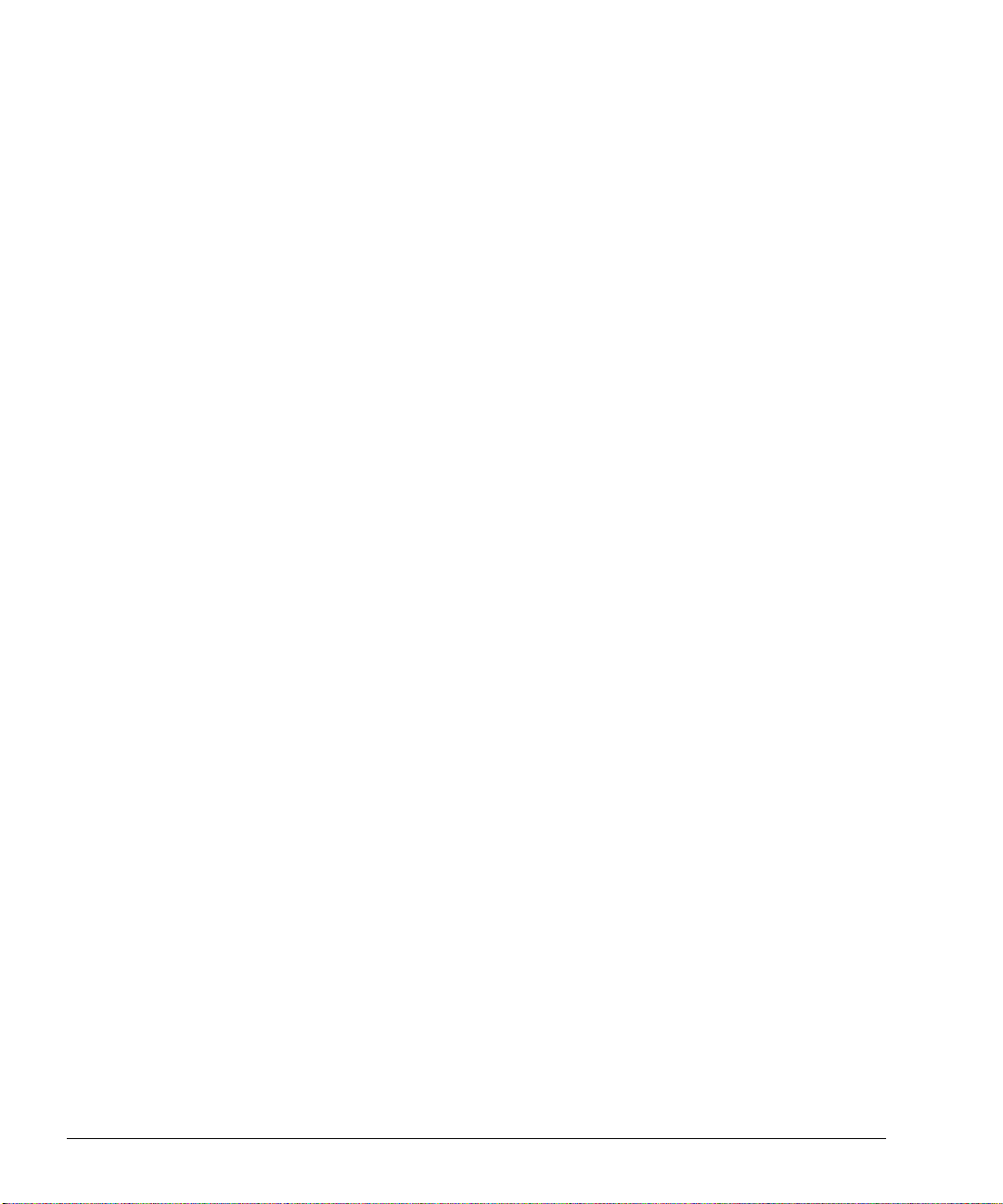
Cómo Instalar la Unidad Extraíble en un HP SureStore H/A Tape Array 5500
Cómo Reemplazar la Unidad
1-8
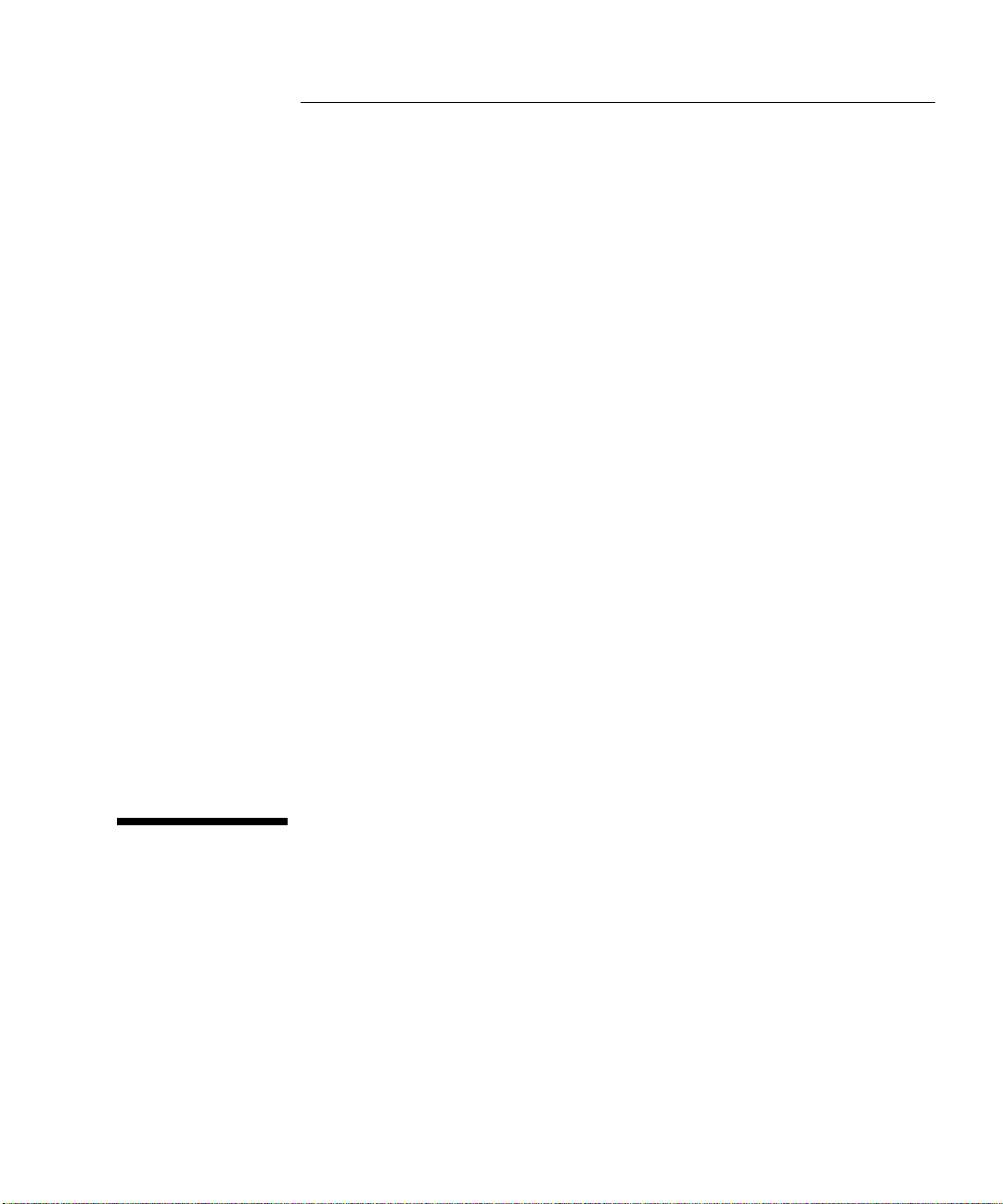
2
Cómo Trabajar con la Unidad
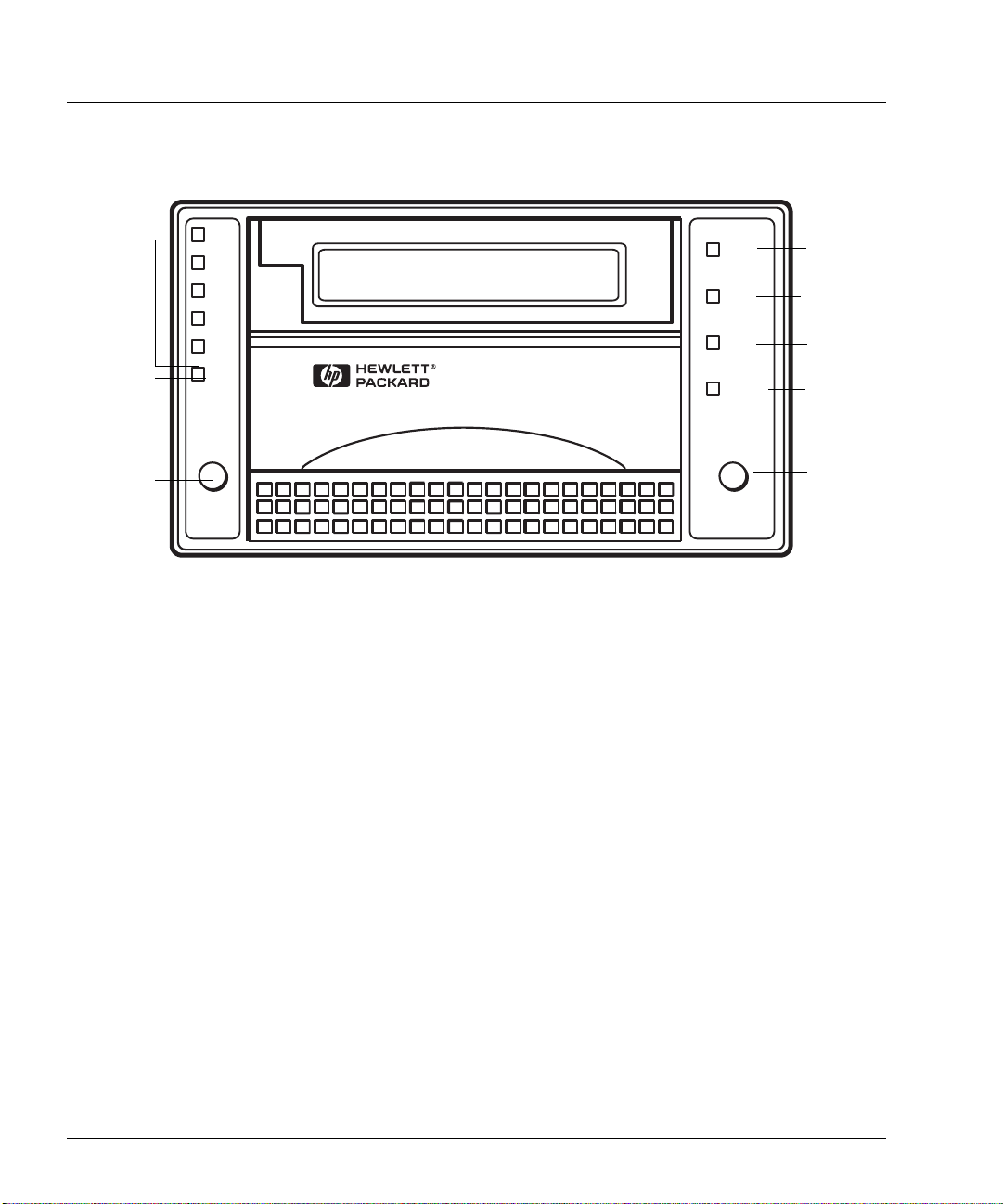
Cómo Trabajar con la Unidad
Panel Frontal
Panel Frontal
1
6
4
7
8
2
3
5
Luces de densidad y compresión (amarillas)
1
• Cuando se carga una cinta, indican la densidad a la que está grabada y si utiliza
o no compresión. Indican capacidades originales (sin compresión) de
10,0/15,0, 20,0, 35,0 y 40,0 GB.
• Tam bi én se usan si se quiere grabar a una densidad inferior de la densidad por
defecto. Consulte el Capítulo 4.
Luz “Ajustar densidad” (amarilla)
2
• Parpadeando: Significa que las luces de densidad parpadeantes indican la
nueva densidad seleccionada mediante el botón Selección densidad. La nueva
densidad tendrá efecto cuando el computador indique a la unidad que comience
a grabar en el BOT (Comienzo de la cinta). Consulte el Capítulo 4.
• Estable: Se está escribiendo en la cinta a una densidad diferente de la densidad
por defecto.
Botón Selección
3
Pulse varias veces el botón para seleccionar una nueva densidad de grabación.
Ranura para la inserción del cartucho
4
Tapa de Bloqueo del cartucho
5
Asegura el cartucho de datos en el interior de la unidad. Sólo funciona con la luz
verde “Accionar Tapa” encendida.
Luz “Protección contra escritura” (naranja)
6
Estable: El cartucho de datos cargado en la unidad tiene protección contra
escritura.
9
10
2-2
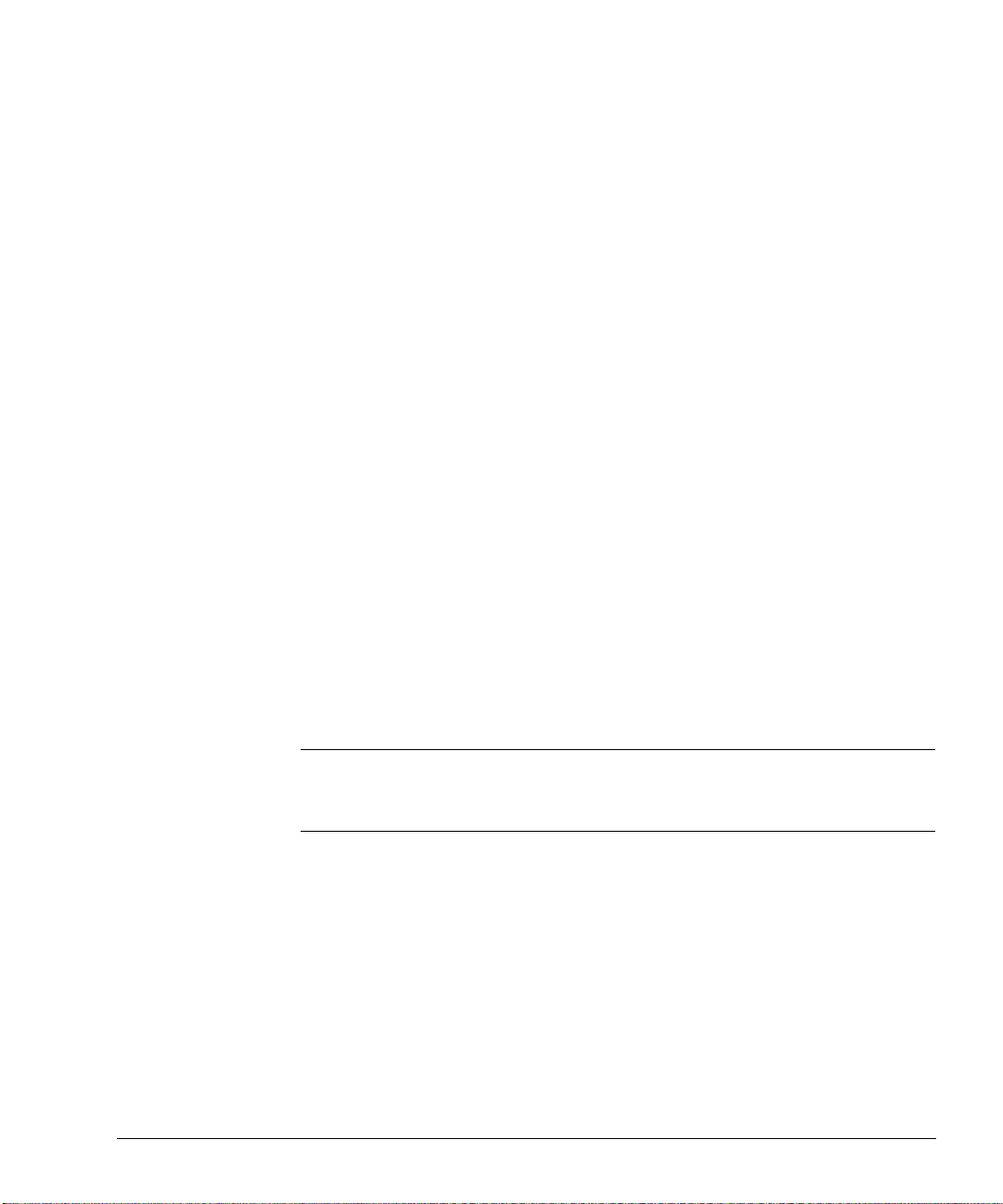
Cómo Trabajar con la Unidad
Luz “Cinta en uso” (amarilla)
7
• Estable: La cinta está cargada y lista para su uso.
• Parpadeo regular: El cartucho está siendo cargado, descargado o rebobinado.
• Parpadeo irregular: Está en progreso una calibración de lectura o escritura.
Luz “Utilice la cinta limpiadora” (amarilla)
8
• Estable: Las cabezas necesitan limpieza.
• Parpadeando: La cinta puede estar estropeada.
Luz “Accionar Tapa” (verde)
9
• Estable: Puede mover la tapa de Bloqueo de Cartucho para insertar o extraer
un cartucho.
• Apagada: No mueva la tapa.
Botón de Descarga
10
• Presione este botón para descargar un cartucho de datos. Si la unidad tiene
actividad, finalizará su tarea actual antes de expulsar el cartucho de datos.
• Mueva la tapa de bloqueo de Cartucho para liberar el cartucho sólo cuando la
luz “Accionar Tapa” esté encendida.
Luces de densidad y compresión: uso normal
En uso normal, las luces de densidad indican simplemente la capacidad
original (sin compresión) del cartucho de datos cargado en la unidad y si los
datos están comprimidos.
Panel Frontal
Una nueva DLTtape IV hará que se iluminen tanto la luz “40,0” como la luz
“Comprimir”. Una cinta con una capacidad por defecto de 40 GB puede
almacenar 80 GB de datos utilizando la facilidad de compresión de
hardware de la unidad con una relación de compresión 2:1. (La relación de
compresión real depende del tipo de datos que se estén almacenando.)
Nota Los cartuchos de datos de 10,0 GB tipo III y los cartuchos de 15,0 GB
DLTtape IIIxt quedan ambos indicados por la luz de 10,0/15,0 GB
encendida.
Un cartucho de datos puede grabarse a una densidad inferior para
intercambiarlo con una unidad DLT de capacidad más baja. Consulte la
página 4-2 para obtener información detallada sobre cómo hacer esto y
cómo activar o desactivar la compresión de datos de hardware.
2-3
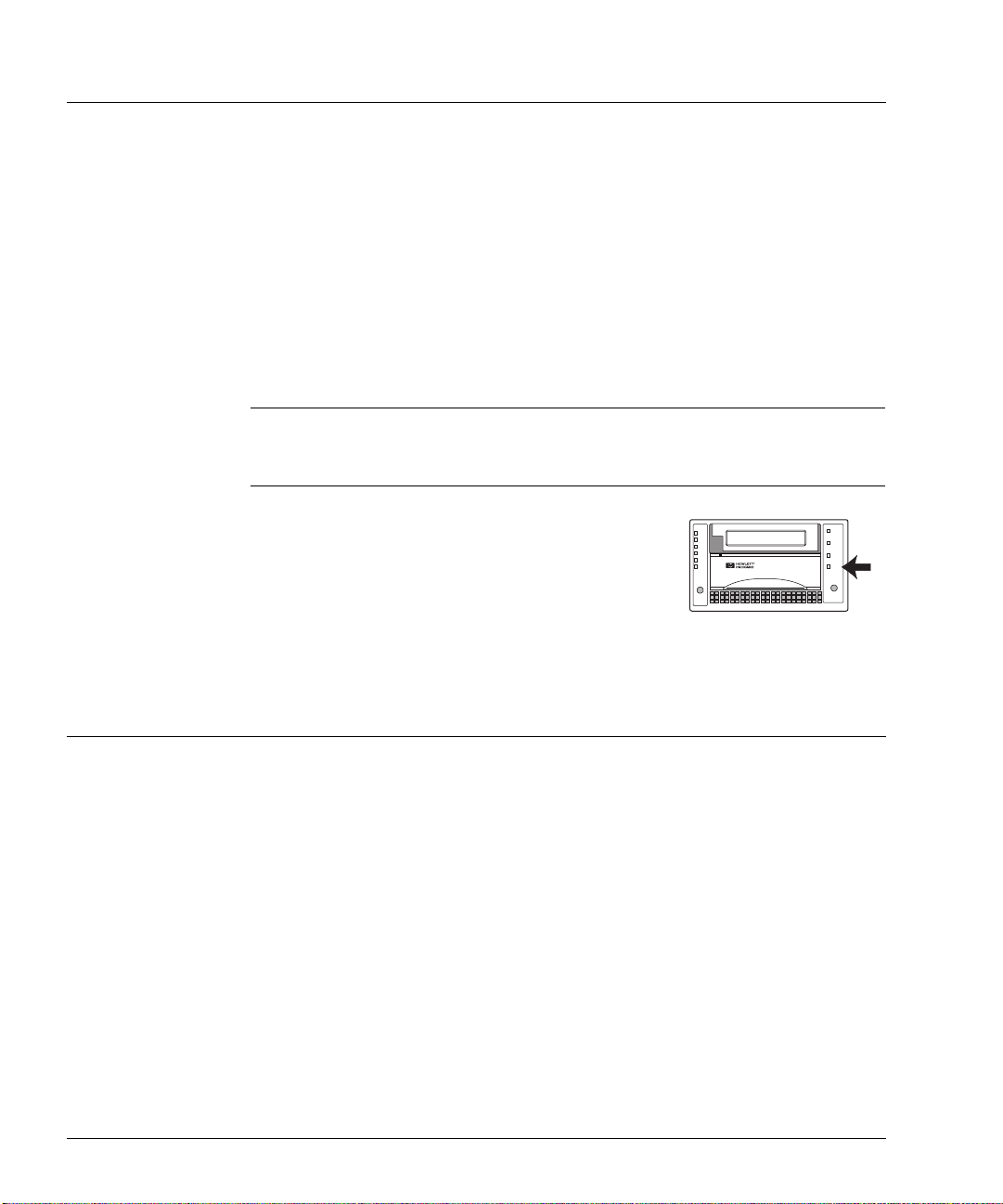
Cómo Trabajar con la Unidad
Cómo Trabajar con la Unidad
Cómo Trabajar con la Unidad
Para encender una unidad:
1 Encienda la unidad utilizando el botón de alimentación situado en el panel
posterior del bastidor.
• La unidad ejecuta un auto-test, que dura unos 13 segundos.
• Al final, asumiendo que no hay cartucho de datos en la unidad, sólo
estará encendida la luz verde “Accionar Tapa”.
2 Ahora está preparado para cargar un cartucho de datos.
Para apagar una unidad:
Precaución Apague la unidad sólo cuando la tapa de Bloqueo de Cartucho esté bajada.
Apagarla con la tapa levantada puede ocasionar problemas al cargar un
cartucho de datos cuando la encienda de nuevo.
1 Asegúrese de que la luz verde “Accionar Tapa”
está encendida.
Si hubiera un cartucho en la unidad, descárguelo
presionando el botón de Rebobinado. A
continuación, espere hasta que se encienda la luz
“Accionar Tapa”.
2 Apague la unidad utilizando el interruptor situado en el panel frontal del
bastidor.
Cómo Utilizar la Tapa de Bloqueo del Cartucho
Utilice la tapa de bloqueo del cartucho de la parte frontal de las unidades
DLT sólo cuando se den todas estas circunstancias:
• La luz Accionar Tapa verde está encendida de forma fija.
• Han transcurrido 5 segundos.
Si intenta levantar la tapa antes de que la unidad esté lista para expulsar
el cartucho, probablemente desencajará la guía de la cinta.
Tenga en cuenta que la tapa debe estar en la posición totalmente inferior
para que el auto-test en el encendido finalice correctamente. Si la tapa no
está totalmente bajada durante el auto-test, la luz “Accionar Tapa”
parpadeará.
2-4
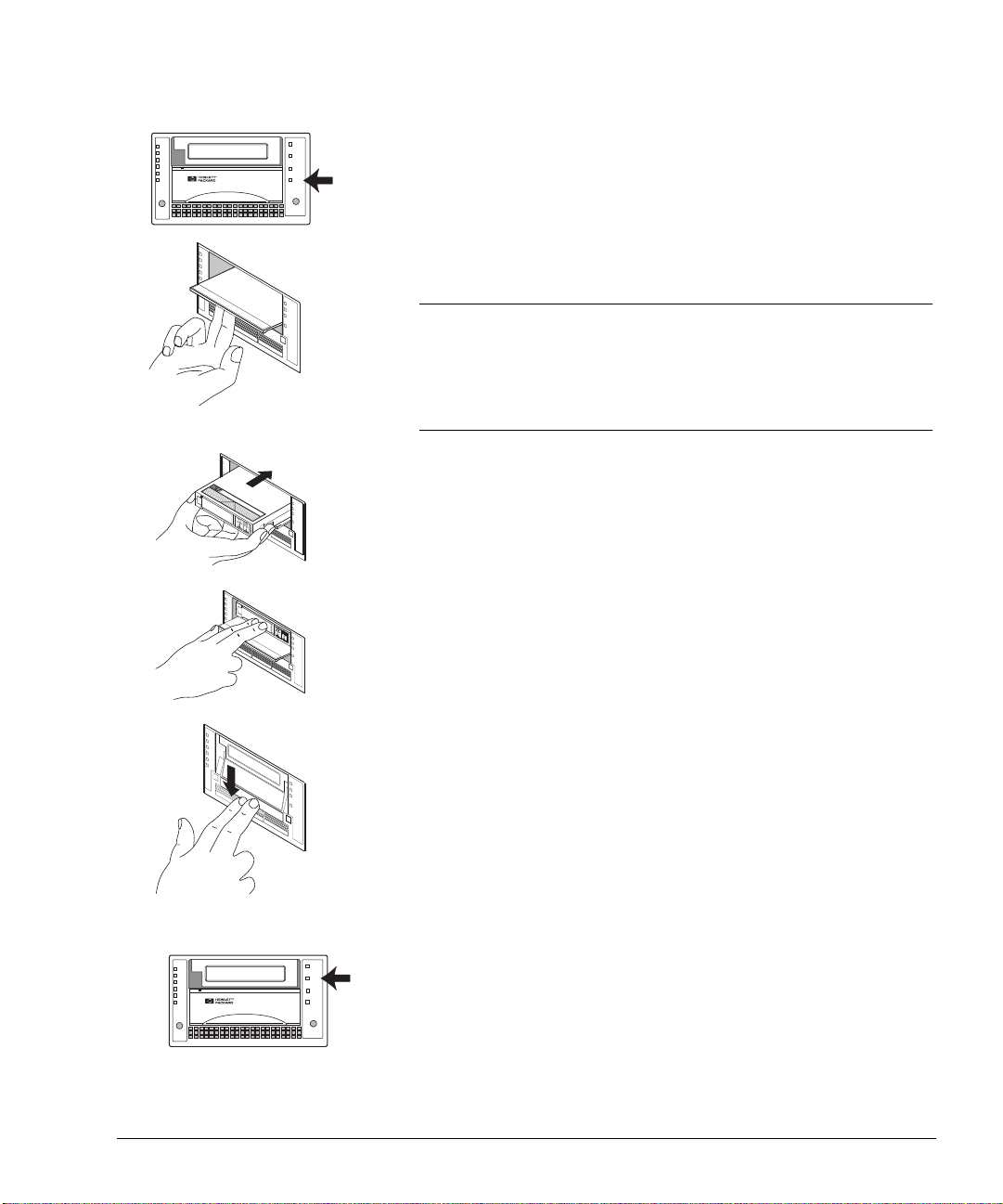
Cómo Trabajar con la Unidad
Cómo Utilizar la Tapa de Bloqueo del Cartucho
Para cargar un cartucho de datos:
1 Espere hasta que se encienda la luz verde “Accionar Tapa”.
2 Tire de la tapa de Bloqueo del Cartucho para hacerla oscilar
hacia arriba.
Precaución Antes de cargar un nuevo cartucho de datos en la unidad,
compruebe que no hay etiquetas en blanco ni trozos de
plástico de la envoltura adheridos a la parte inferior del
cartucho; su presencia podría atascarlo o estropear el
mecanismo de la unidad.
3 Deslice el cartucho por encima de la parte superior de la
tapa.
El cartucho sólo entrará en la unidad si su orientación es
correcta (véase diagrama).
4 Empuje con firmeza el cartucho hasta que llegue al final de
su recorrido.
El cartucho quedará enrasado con la parte frontal de la
unidad. A partir de este momento, la extracción del cartucho
sólo podrá hacerse siguiendo los pasos de descarga indicados
en la página siguiente.
5 Empuje la tapa de Bloqueo del Cartucho para hacerla oscilar
hacia abajo. Al hacerlo:
• se apaga la luz “Accionar Tapa”;
• la luz amarilla “Cinta en uso” parpadea mientras se carga
la cinta. La carga dura unos 50 segundos.
6 Cuando se enciende la luz amarilla “Cinta en uso”, la cinta
está preparada para utilizarla.
2-5

Cómo Trabajar con la Unidad
Cómo Utilizar la Tapa de Bloqueo del Cartucho
Para descargar un cartucho de datos:
1 Pulse el botón de Rebobinado.
2 La luz amarilla “Cinta en uso” parpadea mientras se
3 Espere hasta que se encienda la luz verde “Accionar
rebobina la cinta.
La operación de rebobinado puede durar hasta
2 minutos, dependiendo del lugar de la cinta donde la
unidad hizo la última lectura o grabación.
Tapa”.
2-6
4 Tire de la tapa de Bloqueo del Cartucho para hacerla
oscilar hacia arriba.
5 Extraiga el cartucho y guárdelo en su estuche de
plástico.
Guarde el cartucho en el estuche inmediatamente
después de su extracción, para protegerlo del polvo.
6 Empuje la tapa de Bloqueo del Cartucho para hacerla
oscilar hacia abajo.
Precaución Habitúese a empujar la tapa hacia abajo al terminar
de extraer los cartuchos. Si se apaga la unidad de
cinta con la tapa hacia arriba, no aceptará ningún
cartucho hasta después de empujar la tapa hacia
abajo y hacia arriba dos veces.

Auto-test en el Encendido
Cuando se enciende la unidad HP SureStore DLT, ésta lleva a cabo un autotest para comprobar si funciona correctamente. Si no hay ningún cartucho
de datos cargado, el test dura unos 13 segundos y, al finalizar, el patrón de
luces del panel frontal indica los resultados del test.
Durante la ejecución del test ocurre lo siguiente:
1 Todas las luces de la parte izquierda del panel frontal se iluminan de
forma simultánea mientras que las de la parte derecha se iluminan
secuencialmente.
2 Las luces se apagan y sólo queda parpadeando la luz “Cinta en uso”.
3 El auto-test finaliza. Si el resultado ha sido satisfactorio y no hay
cartucho en la unidad, la única luz que se verá es la luz verde “Accionar
Tapa”, que permanecerá estable.
Después de un auto-test satisfactorio
No hay cartucho en la unidad:
• Sólo está encendida la luz verde “Accionar Tapa”.
Cómo Trabajar con la Unidad
Auto-test en el Encendido
Cartucho en la unidad: Tapa de Bloqueo de Cartucho bajada:
1 La luz “Cinta en uso” parpadea mientras la unidad carga el cartucho.
2 La luz “Cinta en uso” deja de parpadear y permanece estable; las luces
de densidad y “Comprimir” indican la densidad del cartucho de datos.
Cuando la luz “Ajustar densidad” parpadee, puede seleccionar una
nueva densidad si necesita hacerlo. Consulte la página 4-3.
Cartucho en la unidad: Tapa de Bloqueo de Cartucho levantada:
Precaución No es aconsejable dejar una unidad en este estado.
• La luz “Accionar Tapa” parpadea. Todas las demás luces están apagadas.
Baje la tapa de Bloqueo de Cartucho para cargar el cartucho.
Después de un auto-test no satisfactorio
Todas las luces de la parte izquierda o de la parte derecha parpadean:
El test ha fallado. Consulte el Capítulo 5, “Resolución de Problemas” para
saber qué hacer.
No hay ninguna luz iluminada:
Lo más probable es que la unidad no reciba alimentación. Compruebe la
fuente de alimentación. Consulte el Capítulo 5 para más información.
2-7
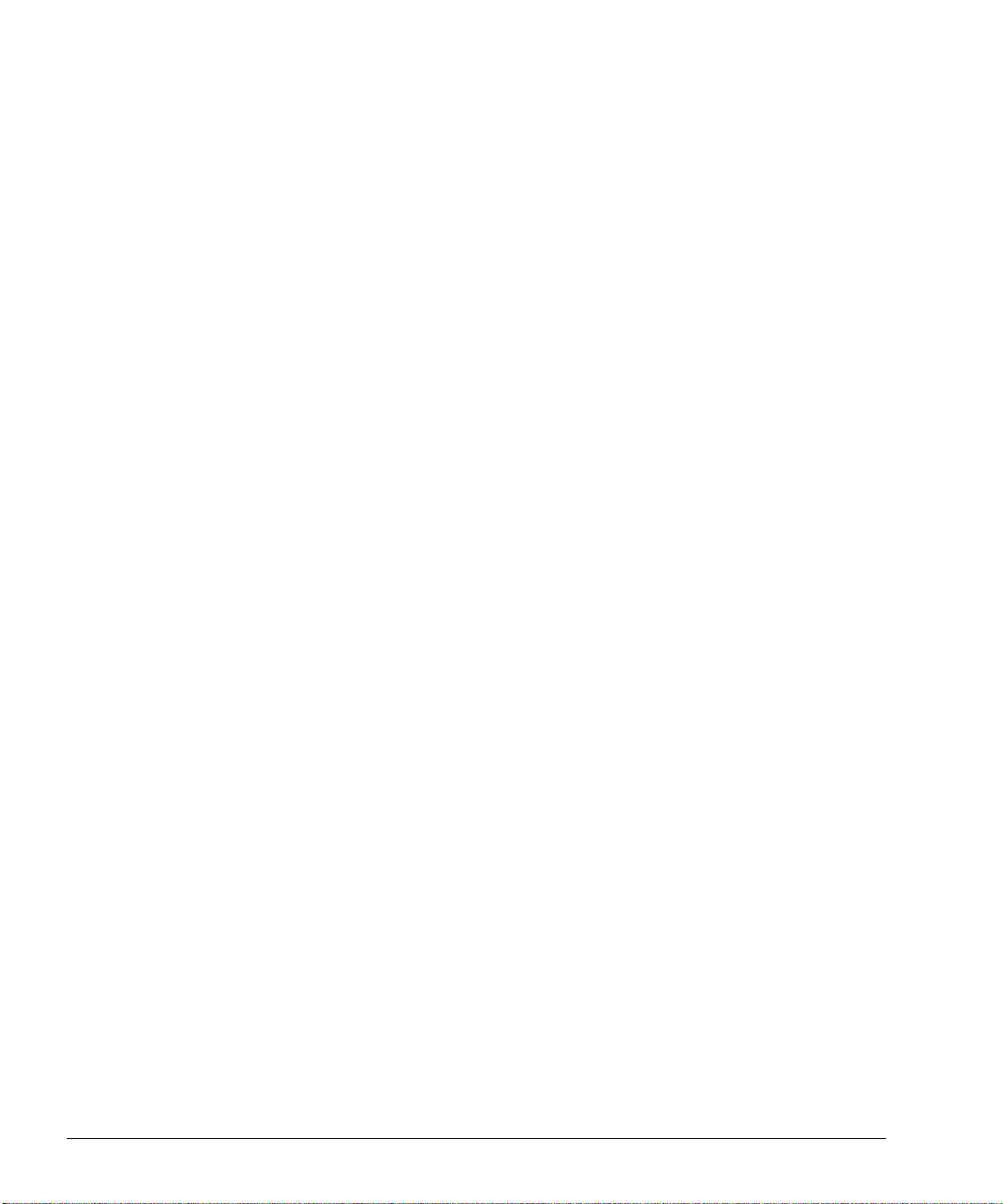
Cómo Trabajar con la Unidad
Auto-test en el Encendido
2-8

3
Cómo Cuidar la Unidad y los
Cartuchos de Datos
Aparte de asegurarse de que la unidad funcione en un entorno seguro y
limpio, el único mantenimiento regular es limpiar las cabezas de escritura
y lectura de la cinta.
Este capítulo le indica cómo hacerlo y describe también cómo cuidar y
almacenar los cartuchos con el fin de que sus datos estén seguros.

Cómo Cuidar la Unidad y los Cartuchos de Datos
Cómo Limpiar las Cabezas de la Unidad de Cinta
Cómo Limpiar las Cabezas de la Unidad de Cinta
Cuándo limpiar las cabezas
Cuando se encienda la luz “Utilice la cinta
limpiadora”, utilice un cartucho de limpieza para
limpiar las cabezas de la cinta.
Cómo usar un cartucho de limpieza
Nota Cada cartucho de limpieza puede usarse unas 20 veces solamente. Si la
luz “Utilice la cinta limpiadora” permanece encendida después de haber
finalizado un ciclo de limpieza, esto significa que el cartucho ha llegado al
final de su vida útil y que no se han limpiado las cabezas.
Deseche el cartucho de limpieza caducado y utilice uno nuevo.
Para limpiar las cabezas:
1 Si hay un cartucho de datos en la unidad, rebobínelo y sáquelo.
2 Inserte un cartucho de limpieza.
Siga el procedimiento normal para la inserción de un cartucho. Consulte
“Para cargar un cartucho de datos” en la página 2-5.
3 La unidad limpia de forma automática las cabezas.
Cuanto más se haya utilizado un cartucho de limpieza, más tiempo durará
el proceso, ya que la unidad debe rebobinar más lejos para llegar a una
nueva parte de la cinta.
4 Cuando finalice la limpieza, ocurrirá lo siguiente:
• La luz “Utilice la cinta limpiadora” se apaga.
• La luz “Accionar Tapa” se enciende.
Si la luz “Utilice la cinta limpiadora” permanece
encendida, significa que el cartucho ha llegado al
final de su vida útil y que no se han limpiado las cabezas. Deseche el
cartucho de limpieza y repita el proceso con uno nuevo.
3-2

Cómo Cuidar la Unidad y los Cartuchos de Datos
Cómo Limpiar las Cabezas de la Unidad de Cinta
5 Extraiga el cartucho de limpieza.
6 Ponga una cruz en un recuadro de la etiqueta del cartucho de limpieza.
Esto indica cuántas veces se ha utilizado el cartucho. Deséchelo tras 20
usos.
7 Coloque de nuevo el cartucho de limpieza en su estuche de plástico.
Si la luz “Utilice la cinta limpiadora” se sigue encendiendo al
cargar un cartucho de datos después de haber usado el cartucho
de limpieza:
• Asegúrese de que el cartucho de limpieza no hubiera caducado cuando
trató de limpiar las cabezas.
• El cartucho de datos puede estar defectuoso. Pruebe con otro cartucho y
compruebe si la luz “Utilice la cinta limpiadora” se enciende de nuevo.
Si la luz “Utilice la cinta limpiadora” parpadea mientras se carga
un cartucho de datos:
El cartucho de datos puede estar estropeado. Proceda de la forma siguiente:
1 Si es posible copie a otro cartucho cualquier dato que quiera conservar.
Para ello, cargue el cartucho y restaure los datos a un directorio temporal
del disco duro. A continuación, haga una copia de seguridad de este
directorio temporal en un nuevo cartucho de datos.
De forma alternativa, si los datos siguen estando en el disco duro, basta con
que los copie directamente a un nuevo cartucho de datos.
2 Deseche el cartucho antiguo.
Aunque parezca que el cartucho funciona de forma satisfactoria (a pesar
del parpadeo de la luz “Utilice la cinta limpiadora”) no continúe
utilizándolo. Puede poner en riesgo sus datos y, probablemente, necesitará
usar el cartucho de limpieza muy a menudo.
3-3

Cómo Cuidar la Unidad y los Cartuchos de Datos
Tipos de Cartuchos de Datos
Tipos de Cartuchos de Datos
La unidad acepta cartuchos de 4 pulgadas que contengan cinta de
partículas metálicas de ½ pulgada. Para un uso normal, deberá utilizar con
la unidad los cartuchos de datos siguientes:
• DLTtape IV, 80 GB* Nº de Parte: C5141F
* Asumiendo una relación de compresión 2:1. La relación de compresión
que puede lograrse en cada ocasión depende del tipo de datos que se esté
almacenando.
Cómo Proteger Cartuchos de Datos contra Escritura
Si protege un cartucho contra escritura, la unidad sólo puede leer datos de
la cinta, no escribir en ella. Use este ajuste para evitar que los datos del
cartucho sean borrados o sobrescritos, por ejemplo, cuando vaya a
restaurar archivos a partir de una cinta.
3-4
Nota Coloque o elimine la protección contra escritura sólo cuando el cartucho
esté fuera de la unidad.
Es posible cambiar la protección contra escritura cuando el cartucho está
en la unidad, pero no es aconsejable. Aunque el indicador luminoso de
“Protección contra escritura” reacciona de forma inmediata, puede pasar
cierto tiempo antes de que la unidad reconozca el nuevo ajuste. Por
ejemplo, si la unidad está escribiendo datos en ese momento, la protección
contra escritura sólo tendrá efecto después de que la unidad haya acabado
de escribir.

Cómo Cuidar la Unidad y los Cartuchos de Datos
Figura 3.1 Protección contra escritura del cartucho
Indicador naranja
Cómo Proteger Cartuchos de Datos contra Escritura
Pestaña de protección
contra escritura.
Para proteger el cartucho
contra escritura, deslice la
pestaña hacia la izquierda
hasta que aparezca el
indicador naranja.
Para permitir la escritura,
deslice la pestaña hacia la
derecha.
Para proteger un cartucho contra escritura:
Deslice el conmutador situado en la parte posterior del cartucho hacia la
izquierda para que aparezca el indicador naranja.
Cuando el cartucho esté cargado en la unidad, se encenderá la luz naranja
“Protección contra escritura” de la parte frontal de la unidad.
Para quitar la protección contra escritura de un cartucho:
Deslice el conmutador hacia la derecha con el fin de que el indicador
naranja quede oculto.
Cuando el cartucho esté cargado en la unidad, la luz “Protección contra
escritura” estará apagada.
3-5

Cómo Cuidar la Unidad y los Cartuchos de Datos
Cómo Cuidar los Cartuchos de Datos
Cómo Cuidar los Cartuchos de Datos
Precaución El uso de un cartucho dañado puede hacer peligrar sus datos y dañar la
unidad.
La inserción de un cartucho defectuoso en la unidad la dañará. Todos los
cartuchos defectuosos deben destruirse y no deben insertarse en ninguna
otra unidad.
Un cartucho puede estar defectuoso por diversas razones. Las siguientes
son las más comunes:
• Dejar caer el cartucho. Incluso una caída razonablemente pequeña
puede provocar problemas a un cartucho DLT.
• Manipular la tapa para expulsar cartuchos demasiado pronto.
Esto puede hacer que la guía de la cinta se descoloque. Antes de levantar
la tapa de bloqueo del cartucho, espere a que se encienda la luz verde
“Accionar Tapa”. A continuación, espere 5 segundos más. No precipite ni
fuerce la manipulación de la tapa ni extraiga el cartucho demasiado
pronto.
3-6
Cómo Inspeccionar los Cartuchos antes de Cargarlos y
Descargarlos
Existen algunas comprobaciones estándar que debe realizar cada vez que
cargue o descargue un cartucho DLT. Estas comprobaciones son
especialmente importantes si el cartucho se ha caído:
1 Suavemente, agite varias veces el cartucho y compruebe si existen
piezas sueltas.
Si algo suena (aunque sea ligeramente), deseche el cartucho; no debe
insertarse en ninguna unidad de cinta.
2 Examine el estuche del cartucho para comprobar si existen signos de
deformación o rotura.
3 Abra la puerta del cartucho liberando la palanca deslizante de la bisagra
de la puerta (consulte la figura 3.2). Examine la guía de la cinta para
comprobar si está en la posición correcta (consulte la figura 3.3).

Cómo Cuidar la Unidad y los Cartuchos de Datos
Cómo Cuidar los Cartuchos de Datos
Si la guía está descolocada o ha desaparecido, deseche el cartucho; no
debe insertarse en ninguna unidad de cinta. La carga de este cartucho
en una unidad provocará que la guía de la unidad se descoloque y dañe
la unidad de cinta.
Figura 3.2 Cómo comprobar si un cartucho está dañado.
Palanca de bloqueo del carrete
Guía de la cinta
Libere el bloqueo de la puerta
levantándolo con el pulgar
Figura 3.3 Palancas de bloqueo del carrete y eje de inserción de la cinta
Puerta del cartucho
Palanca de bloqueo del carrete
Eje de inserción de la cinta
4 Compruebe las dos palancas blancas de bloqueo del carrete.
Una de ellas está al mismo nivel que la puerta del cartucho. La otra está
situada en la parte inferior del cartucho, junto a la esquina frontal
izquierda (consulte las figuras 3.2 y 3.3). Ambos bloqueos deben estar
visibles. De lo contrario, deseche el cartucho; no debe insertarse en
ninguna unidad de cinta.
5 Compruebe que el eje de inserción de la cinta está colocado
correctamente (alineado con la superficie de la carcasa).
Si el eje está metido hacia adentro, el cartucho podría desalinearse en la
unidad. Si el eje está descolocado, presiónelo suavemente hacia arriba y
compruebe si se vuelve a colocar en su posición correcta. De lo contrario,
deseche el cartucho; no debe insertarse en ninguna unidad de cinta.
Palanca de
bloqueo del
carrete
3-7

Cómo Cuidar la Unidad y los Cartuchos de Datos
Cómo Cuidar los Cartuchos de Datos
Cómo Detectar una Guía Perdida en una Unidad de Cinta
Precaución La inserción de un cartucho con una guía perdida en la unidad de cinta
puede dañarla.
Si la guía está perdida en un cartucho, la unidad de cinta no aceptará el
cartucho. Realizará un ruido de chasquido o raspado durante algunos
segundos, se detendrá y repetirá el proceso. El ruido es provocado por la
guía suelta moviéndose por la unidad. Las luces del lateral derecho
parpadearán. No es necesario que la unidad esté conectada a un
computador para que suceda esto; basta con que esté encendida. Una
unidad en este estado no puede repararse en el lugar de instalación.
Un cartucho con una guía perdida debe desecharse.
Cómo Manejar los Cartuchos de Datos
• No deje caer ni golpee los cartuchos. Esto puede desplazar la guía de la
cinta, lo que puede inutilizar la cinta y perjudicar a la unidad. Si se cae
o golpea un cartucho consulte la sección “Cómo Inspeccionar los
Cartuchos antes de Cargarlos y Descargarlos” en la página 3-6.
• No abra la puerta del cartucho sin necesidad. Esto puede exponer la
cinta a la contaminación o a daños.
• No toque la cinta ni la guía de la misma. El polvo y los aceites naturales
de la piel pueden afectar al rendimiento de la cinta.
• Cuando saque un cartucho de su estuche de plástico, asegúrese de no
extraer también, accidentalmente, una etiqueta de repuesto. Ello podría
causar problemas si se inserta en la unidad junto con el cartucho. Para
evitar este problema, guarde las etiquetas de repuesto separadamente.
3-8

Cómo Etiquetar los Cartuchos
Precaución No adhiera etiquetas sobre un cartucho; pueden causar un atasco en el
mecanismo de la unidad. Utilice sólo las etiquetas suministradas con el
cartucho.
• Para etiquetar un cartucho, deslice una etiqueta de identificación en la
ranura que hay en la parte delantera del cartucho (consulte la
figura 3.4). No adhiera etiquetas en ninguna parte del cartucho. Podrían
causar problemas en el interior de la unidad.
• Escriba en la etiqueta sólo con bolígrafos que no suelten partículas. No
utilice plumas ni bolígrafos que suelten resinas sintéticas hidrosolubles.
• No borre nunca una etiqueta ni utilice productos que la cubran;
reemplácela.
Figura 3.4 Cómo poner etiquetas en un cartucho
Cómo Cuidar la Unidad y los Cartuchos de Datos
Cómo Cuidar los Cartuchos de Datos
Ranura para la etiqueta
Condiciones de Funcionamiento
Los cartuchos deberán utilizarse dentro de un entorno que cumpla con las
características siguientes:
• Temperatura: 10 °C a 40 °C (50 °F a 104 °F)
• Humedad relativa: 20% a 80% (sin condensación)
3-9

Cómo Cuidar la Unidad y los Cartuchos de Datos
Cómo Cuidar los Cartuchos de Datos
Cómo Acondicionar los Cartuchos
Si un cartucho ha estado expuesto a condiciones ambientales que queden
fuera de las indicadas para su funcionamiento, deje el cartucho en el
entorno de funcionamiento durante, al menos, 24 horas antes de utilizarlo.
Esto evitará problemas de condensación.
Cómo Almacenar los Cartuchos
• No coloque los cartuchos cerca de fuentes de interferencias
electromagnéticas, tales como debajo de un teléfono ni cerca de
terminales de computador, motores, vídeos ni aparatos de rayos X.
• Mantenga los cartuchos fuera de la luz solar directa y alejados de
aparatos de calefacción.
• Guarde los cartuchos en sus estuches de plástico y en un entorno que
cumpla con las condiciones siguientes:
– Temperatura: 18 °C a 28 °C (64 °F a 82 °F)
– Humedad relativa: 40% a 60% (sin condensación)
– Alejados del polvo
• Almacene los cartuchos verticalmente.
3-10
Cómo Transportar los Cartuchos
Condiciones ambientales
• Asegúrese de que no haya condensación en o sobre los cartuchos.
• Evite exponer los cartuchos a variaciones bruscas de temperatura o
humedad.
Impactos y vibraciones
• No transporte los cartuchos sueltos dentro de una caja ni en otro
contenedor en el que puedan sufrir sacudidas.
• Evite que los cartuchos se caigan o se golpeen.

4
Densidades y Compresiones de los
Cartuchos de Datos
En este capítulo se describe cómo leer y escribir en cartuchos de datos con
diferentes densidades, con o sin compresión.
Para un rendimiento óptimo, deberá utilizar el cartucho de datos normal
para su unidad con su ajuste por defecto de compresión activada. Si hace
esto, no necesita leer este capítulo.

Densidades y Compresiones de los Cartuchos de Datos
Densidad
Densidad
Nota Un cartucho de datos sólo puede contener datos con una densidad
determinada.
Densidad, tal como se utiliza en el panel frontal de la unidad, significa una
combinación de la capacidad original (la capacidad del cartucho de datos
sin utilizar compresión de datos) y de si la compresión de datos está
activada o desactivada. La capacidad real utilizando la compresión
depende del tipo de datos que se estén almacenando.
Cuando se carga un cartucho de datos, las luces de la parte izquierda del
panel frontal muestran una de las condiciones siguientes:
• Para un cartucho de datos virgen, las luces muestran la densidad por
defecto de la cinta. La compresión estará activada si está permitida para
ese tipo de cartucho.
• Para un cartucho de datos que contenga datos, las luces muestran la
densidad a la que se grabaron los datos y si están comprimidos.
Si la unidad comienza a grabar datos en un cartucho de datos en blanco, los
grabará a la densidad por defecto con compresión activada. Si se agregan
datos a un cartucho de datos que ya contenga otros datos, la unidad los
grabará a la misma densidad de los datos existentes.
Cambio de Densidad y Compresión de Grabación
Precaución Si carga un cartucho de datos que ya contenga datos y, a continuación,
graba con una nueva densidad, todos los datos existentes en la cinta se
perderán. Una nueva densidad sólo puede utilizarse cuando se graba a
partir del comienzo de la cinta (Beginning of Tape - BOT).
• Puede decidir grabar a una densidad de 20,0 GB si lo desea, para que la
cinta pueda leerla una HP SureStore DLT 40.
• En los cartuchos de datos de tipo III, las unidades HP SureStore DLT le
permiten grabar datos a una densidad distinta a la densidad por defecto.
Puede que le interese grabar con una densidad diferente para que el
cartucho de datos pueda ser leído en una unidad de capacidad inferior.
En las tablas de esta página se indican las posibilidades. Los valores por
defecto cuando se carga un cartucho de datos nuevo aparecen sombreados.
4-2
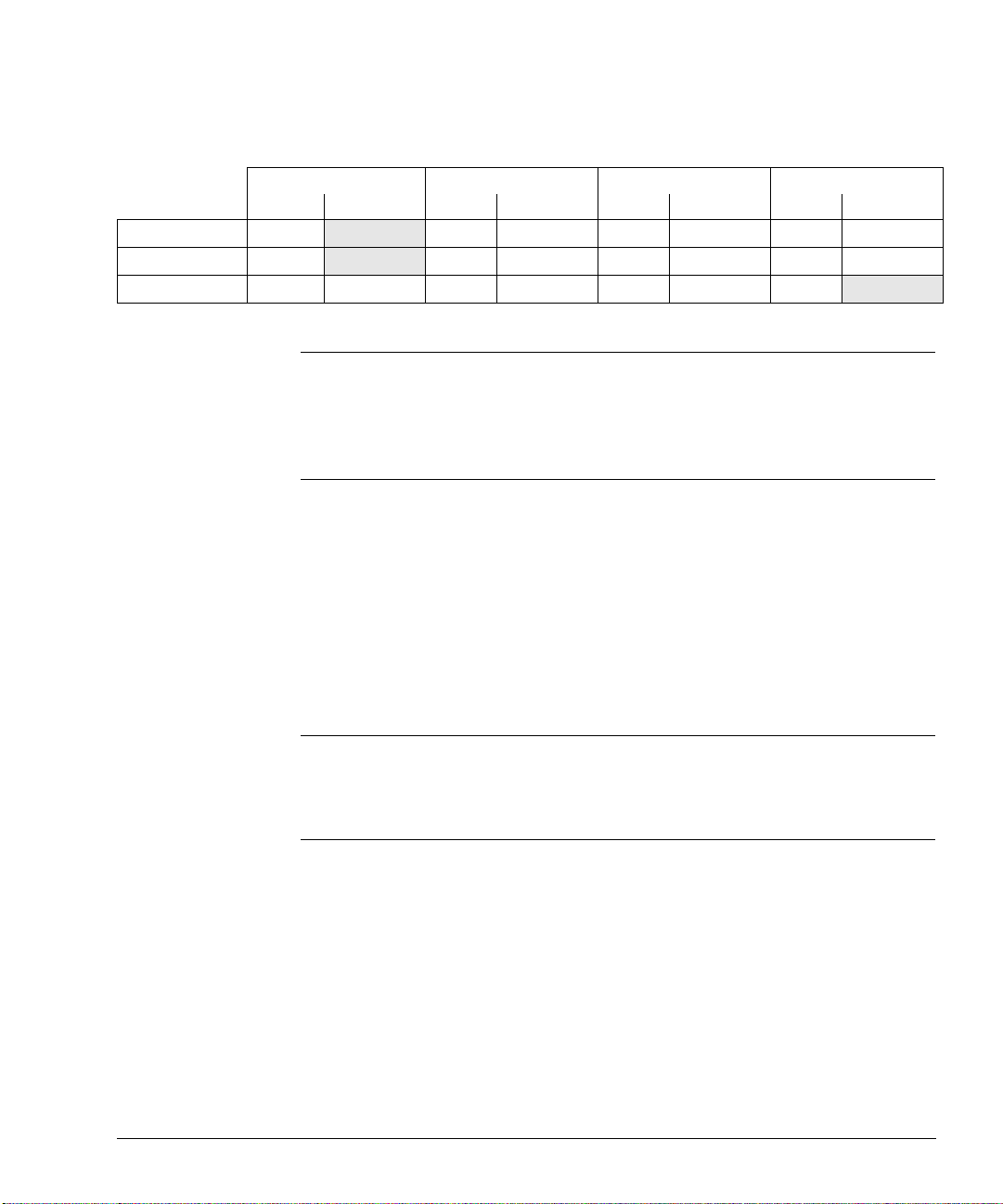
Densidades y Compresiones de los Cartuchos de Datos
Cambio de Densidad y Compresión de Grabación
Configuración de la Densidad
10,0/15,0 GB 20,0 GB 35,0 GB 40,0 GB
Cartucho datos
Tipo III
DLTtape IIIxt
DLTtape IV
Original Comprimidos Original Comprimidos Original Comprimidos Original Comprimidos
10,0 GB 20 GB*NoNoNoNoNoNo
15,0 GB 30 GB*NoNoNoNoNoNo
No No 20,0 GB 40 GB* 35,0 GB 70 GB* 40,0 GB 80 GB*
*Las capacidades con compresión asumen una relación de compresión de 2:1.
Nota En el panel frontal se puede establecer cualquier densidad con cualquier
cartucho de datos. Sin embargo, si la combinación de densidad y cartucho
no es válida, tal como se indica en las tablas anteriores, la densidad
pasará a ser la de los valores de densidad y compresión por defecto tan
pronto como la unidad comience a grabar.
La unidad no puede proporcionar compresión a densidades de 2,6 GB o
6,0 GB. Si necesita usar compresión a estas densidades, puede usar una
utilidad de respaldo que proporcione compresión por software. Esto hace
que se compriman los datos antes de enviarse a la unidad, en lugar de que
la unidad los comprima cuando los recibe. La compresión por software es
más lenta que la compresión por hardware de la unidad, pero puede ser
igual de efectiva en términos de capacidad.
Cómo seleccionar la densidad y compresión
Nota
Salvo que se quiera grabar un cartucho de datos a densidad diferente para
que pueda leerse en una unidad DLT de capacidad inferior, use siempre la
densidad por defecto (y el ajuste de compresión) del cartucho de datos. Esto
le permitirá almacenar la máxima cantidad de datos en el cartucho de datos.
Los cambios de densidad y compresión sólo tienen efecto cuando la unidad
comienza a grabar desde el comienzo de la cinta. Esto significa que una
cinta sólo puede grabarse a una densidad, en toda la extensión de la cinta,
con o sin compresión.
El momento en el que, probablemente, quiera seleccionar la densidad a la
que se graba el cartucho de datos será inmediatamente después de
cargarlo. No obstante, puede seleccionar la densidad en otras ocasiones.
4-3

Densidades y Compresiones de los Cartuchos de Datos
Cambio de Densidad y Compresión de Grabación
• Con los cartuchos DLTtape IV, sólo puede seleccionar densidades de
20,0, 35,0 o 40,0 GB y elegir entre tener la compresión activada o
desactivada. Si intenta seleccionar otra densidad, la configuración
cambiará a la densidad por defecto (40 GB) tan pronto como la unidad
comienza a grabar en la cinta.
• Con los cartuchos DLTtape IIIxt, sólo puede elegir entre tener la
compresión activada o desactivada. Cualquier valor de densidad que no
sea 15,0 GB volverá automáticamente al valor por defecto de 15,0 GB
cuando la unidad comience a grabar en la cinta.
• Con los cartuchos de tipo III, sólo puede seleccionar densidades de
10,0 GB. Puede elegir entre tener la compresión activada o desactivada.
Para seleccionar densidad y compresión:
1 Cargue un cartucho de datos en la unidad.
La luz “Cinta en uso” parpadea mientras se carga y
calibra la cinta.
2 Espere hasta que la luz “Cinta en uso” deje de parpadear.
Las luces de densidad indicarán la densidad de grabación previa o la
densidad por defecto.
4-4
3 Presione repetidamente el botón Selección densidad o el botón de Selección
hasta que se iluminen los indicadores de los valores de densidad y
compresión que desee.
La secuencia de iluminación de los indicadores es la siguiente:
10,0/15,0 GB
10,0/15,0 GB y “Comprimir”
20,0 GB
20,0 GB y “Comprimir”
35,0 GB
35,0 GB y “Comprimir”
40,0 GB
40,0 GB y “Comprimir”
A continuación, la secuencia se repite de nuevo.
Alrededor de dos segundos después de que haya dejado de presionar el
botón, empezará a parpadear el valor de la nueva densidad junto con el
indicador de “Ajustar densidad”. La densidad actual (anterior) de la cinta
permanecerá iluminada.
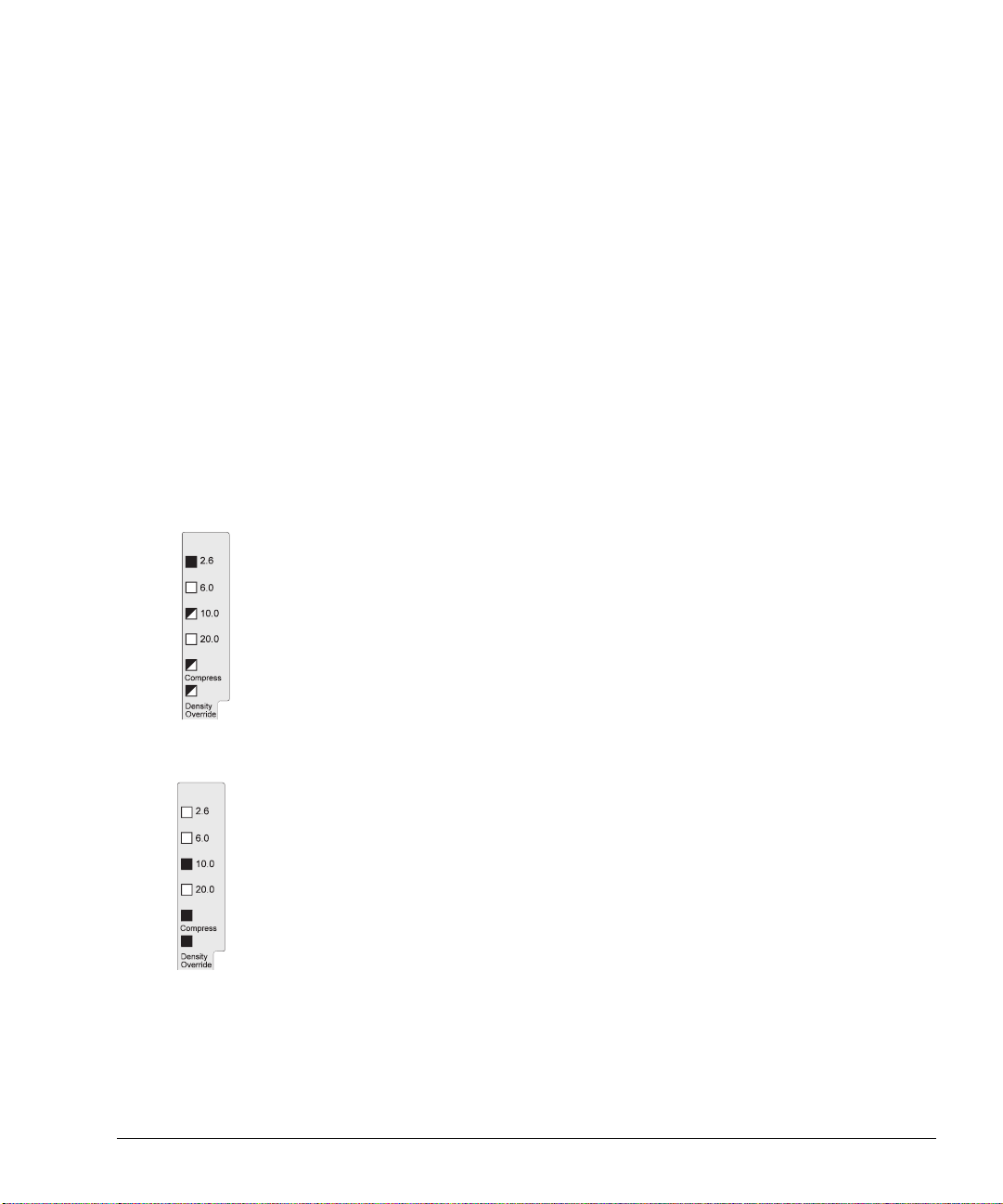
Densidades y Compresiones de los Cartuchos de Datos
Cambio de Densidad y Compresión de Grabación
La unidad tiene presente esta petición de cambio de densidad hasta que
ocurra algo de lo siguiente:
• La unidad graba desde el principio de la cinta (BOT) con la nueva densidad.
• Se selecciona otra densidad.
• Se descarga el cartucho de datos.
• Se apaga la unidad.
4 Cuando la unidad comienza a grabar desde el principio de la cinta (BOT),
se apaga la luz de la densidad anterior y tanto la luz de la nueva densidad
como la de “Ajustar densidad” permanecen encendidas.
Ejemplo
Supongamos que tiene cargado un cartucho de datos de tipo III con una
densidad pregrabada de 2,6 GB y quiere grabar a 10,0 GB con compresión.
Cuando la secuencia de carga haya finalizado, presione repetidamente el
botón Selección densidad hasta que se iluminen las luces de 10,0 GB y
“Comprimir”.
Después de unos dos segundos, sucede lo siguiente:
• La luz de 2,6 GB permanece encendida (la densidad no ha cambiado
todavía; esta luz indica la densidad actual de los datos grabados en el
cartucho de datos).
• Las luces de 10,0 GB y “Comprimir” parpadean, indicando la densidad
que haya seleccionado.
• La luz de “Ajustar densidad” parpadea, indicando que está pendiente un
cambio.
Cuando la unidad comienza a grabar desde el BOT, sucede lo siguiente:
• Se apaga la luz de 2,6 GB.
• Las luces de 10,0 GB y “Comprimir” dejan de parpadear y permanecen
estables indicando que ésta es ahora la densidad actual.
• Se enciende la luz “Ajustar densidad”, indicando que ha habido un
cambio de densidad.
• Cualquier dato existente grabado a densidad de 2,6 GB, se pierde.
4-5

Densidades y Compresiones de los Cartuchos de Datos
Cambio de Densidad y Compresión de Grabación
4-6

5
Resolución de Problemas
Este capítulo le indica qué debe hacer si surgen problemas con la unidad o
el proceso de copia de seguridad.
Para obtener más ayuda, póngase en contacto con el Servicio de Información
de Hewlett-Packard en la dirección del World Wide Web:
http://www.hp.com/support/dlt
y
http://www.hp.com/go/tape

Resolución de Problemas
HP TapeAssure
HP TapeAssure
Si el computador trabaja bajo Windows 95, Windows NT o Novell NetWare y
está funcionando, puede utilizar el software HP TapeAssure suministrado en
el CD-ROM de HP SureStore Tape como herramienta de diagnóstico.
Inserte el CD-ROM HP SureStore Tape, haga doble clic en Setup.exe y
elija la opción “Ejecutar TapeAssure” en la pantalla principal. Ningún otro
software de respaldo debe estar ejecutándose al mismo tiempo.
Nota Si el programa no funciona correctamente o se queda bloqueado durante el
proceso, es posible que exista un problema de compatibilidad con la tarjeta
SCSI. Es posible que la versión actual de HP TapeAssure no admita:
• Tarjetas Adaptec 1510 (juego de chips 6360)
• Tarjetas Symbi os
Para comprobar la instalación de la unidad de cinta, utilice el software de
copia de respaldo para ejecutar una copia de respaldo y una recuperación
de prueba.
Si Falla el Autotest
Si no se iluminan los indicadores:
1 Compruebe que la matriz de cinta esté conectada a una fuente de
alimentación y encendida.
2 Compruebe que la unidad está insertada correctamente en la matriz de
cinta, de manera que se acople a los conectores de la parte posterior del
armario. Deberá empujar la palanca de extracción, que bloqueará la
unidad en su lugar.
3 Si la toma de corriente tiene energía, es que hay algún problema con la
unidad. Contacte con su proveedor.
5-2

Si todos los indicadores luminosos del lado derecho o del lado
izquierdo del panel frontal parpadean:
Hay algún fallo en la unidad.
1 Encienda y apague el interruptor de alimentación de la matriz de cinta
de nuevo.
2 Si el problema continúa, llame al servicio técnico.
Nota Si hay un cartucho de datos cargado en la unidad, intente descargarlo
presionando el botón Rebobinado. Si se produce la expulsión del cartucho,
pruebe a encender y a apagar la matriz de cinta y a encenderla de nuevo.
Otros Problemas
Si el sistema no reconoce la unidad, lleve a cabo las
comprobaciones siguientes:
Resolución de Problemas
Otros Problemas
Normalmente, el sistema del computador central sólo identifica los ID que
están presentes en los buses SCSI tras su encendido o reinicialización. Si
enciende la unidad o la agrega a la matriz de cinta después de encender el
computador central, éste no reconocerá que la unidad está en el bus.
Si ha intercambiado en caliente una unidad que el computador central
había reconocido, éste reconocerá la nueva unidad del mismo ID de la SCSI
como su predecesora.
Para hacer que el computador central busque los dispositivos que hay en el
bus, necesita reinicializarlo. Podrá hacerlo utilizando el software de gestión
de la SCSI instalado en el computador. Como último recurso, podría apagar
el computador central y encenderlo de nuevo.
Por el mismo motivo, si realiza algún cambio en los ID de la SCSI (en la
parte posterior de la matriz de cinta), necesita reinicializar el bus para que
el computador central reconozca los cambios.
5-3

Resolución de Problemas
Otros Problemas
Si sigue fallando el reconocimiento de la unidad, intente las
comprobaciones siguientes:
• Compruebe que la unidad está insertada correctamente en la matriz de
cinta, de manera que se acople a los conectores de la parte posterior del
armario. Deberá empujar la palanca de extracción, bloqueando así la
unidad en su lugar.
Compruebe el bus SCSI:
•¿Está el cable SCSI de la matriz de cinta firmemente conectado al
conector SCSI del computador?
• Si hay otros dispositivos en el bus SCSI, ¿son diferentes todos sus ID? Si
fuera necesario, cambie el ID de la unidad o de otros dispositivos. Utilice
HP TapeAssure en el CD-ROM de HP SureStore Tape para obtener más
información sobre los dispositivos del bus.
• Si hay más de un bus SCSI conectado al sistema, compruebe si el
sistema está buscando la unidad en el bus SCSI correcto.
•¿Termina el bus de forma apropiada? Sólo el último dispositivo
conectado al bus debe tener colocado un terminador SCSI.
Compruebe el sistema:
•¿Tiene configurado el sistema para que reconozca el dispositivo correcto
en cada dirección de identificación SCSI?
•¿Ha instalado el controlador correcto para la unidad de cinta?
• Para un mayor asesoramiento, consulte la documentación del adaptador
central SCSI y la del software de respaldo.
Si la unidad no acepta un cartucho de datos:
•¿Apagó la unidad con la Tapa de Bloqueo del Cartucho levantada? Si lo
hizo, baje y suba la tapa dos veces. El indicador luminoso de color verde
de Accionar Tapa se encenderá y podrá insertar un cartucho.
¿Está teniendo problemas al respaldar o restaurar archivos?
• El problema puede estar en la utilidad de respaldo. Para obtener ayuda,
consulte la documentación de la utilidad.
5-4

Resolución de Problemas
Otros Problemas
Si parpadean las luces de Cinta en uso y Protección contra escritura:
Levante y baje dos veces la Tapa de Bloqueo del Cartucho para cambiar
este estado. O bien, espere tres minutos y dicho estado se modificará por sí
mismo.
El patrón de luces indica que la unidad ha sido puesta, accidentalmente, en
modo Actualización del firmware.
Si surgen otros problemas para los que no pueda encontrar el
motivo:
• Compruebe la terminación del bus SCSI. Si la matriz es el único o el
último dispositivo del bus, debe tener acoplado un terminador. Si el
último dispositivo del bus es otro, deberá tener acoplado un terminador
y no tenerlo la unidad HP SureStore H/A Tape Array 5500.
• Compruebe si la fuente de alimentación de CA está conectada a tierra de
forma correcta. Asegúrese de que la matriz de cinta y el sistema están
conectados a la misma fuente de alimentación de CA.
• Si está teniendo problemas con el respaldo o restauración de archivos,
pero parece que la unidad de cinta funciona correctamente, consulte
para asesorarse la documentación del software de respaldo.
5-5

Resolución de Problemas
Otros Problemas
5-6

Apéndice A
Especificaciones del Producto e
Información sobre Pedidos
Este capítulo proporciona las especificaciones de las unidades y le facilita
una lista de los números de parte para los cartuchos y los cables SCSI.

Especificaciones del Producto e Información sobre Pedidos
Especificaciones del Producto
Especificaciones del Producto
Especificaciones Físicas
Alto: 160 mm (6,30")
Ancho: 86 mm (3,39")
Fondo: 312 mm (12,28”)
Peso neto: 3,6 kg (7,93)
Especificaciones de Rendimiento
Densidad de bit lineal: 98.250 bpi por pista (DLTtape IV)
Capacidad: 80 GB con compresión 2:1 (DLTtape IV)
Velocidades de
transferencia
Original:
Compresión 2:1:
Vel ocida d
Lectura/escritura:
Rebobinado:
Búsqueda lineal:
Tiempos (usando el tipo de cinta normal para la unidad)
Rebobinado:
Carga al BOT:
Descarga desde el
BOT:
6,0 MB/s
10,0 MB/s
160 ips
175 ips
175 ips
70s de promedio, 140s máx
48s para una cinta pregrabada, algo más para una nueva
17s
Requisitos de Alimentación
Te ns i ón de alimentación: 100–240 Vca, detectada automáticamente
Alimentación: 50 W máximo
Especificaciones del Interfaz
SCSI-2 ultra ancho (transferencias de datos de 16 bits de ancho), que puede
utilizarse con adaptadores de bus centrales tanto LVD (low-voltage
differential, diferencial de alto voltaje) como de extremo único.
A-2

Especificaciones del Producto e Información sobre Pedidos
Especificaciones Ambientales
Consulte la página 3-6 para ver los consejos sobre utilización y
almacenamiento de cartuchos.
Límites en funcionamiento
Temperatura: 10 °C a 40 °C (50 °F a 104 °F)
Humedad: 20% a 80% sin condensación
Altitud: 0 m a 9 km (0 a 30.000 pies)
Límites en reposo
Temperatura: −40 °C a 66 °C (−40 °F a 151 °F)
Humedad: 10% a 95% sin condensación
Altitud: 0 m a 15 km (0 a 50.000 pies)
Tolerancia a Vibraciones e Impactos
Vibración en funcionamiento
Especificaciones del Producto
Tipo de vibración Seno Barrido
Rango de frecuencia: 5–500–5 Hz Hacia arriba y hacia abajo
Nivel de aceleración: 0,25g
0,010” DA
Aplicación: Ejes X, Y y Z
22 a 500 Hz
5 a 22 Hz (punto de cruce)
Velocidad de barrido: 1 octavo por minuto
Sobrefatiga
Tipo de vibración Seno Barrido
Rango de frecuencia: 5–500–5 Hz Hacia arriba y hacia abajo
Nivel de aceleración: 0,50g
0,010” DA
Aplicación: Eje vertical
(arriba/abajo)
26,1 a 500 Hz
5 a 26,1 Hz (punto de cruce)
Velocidad de barrido: 1 octavo por minuto
Impacto en funcionamiento
Forma del impulso: Impulso de ½ seno
Aceleración punta: 10g
Duración: 10 ms
Aplicación: Ejes X, Y y Z, una vez en cada eje
A-3
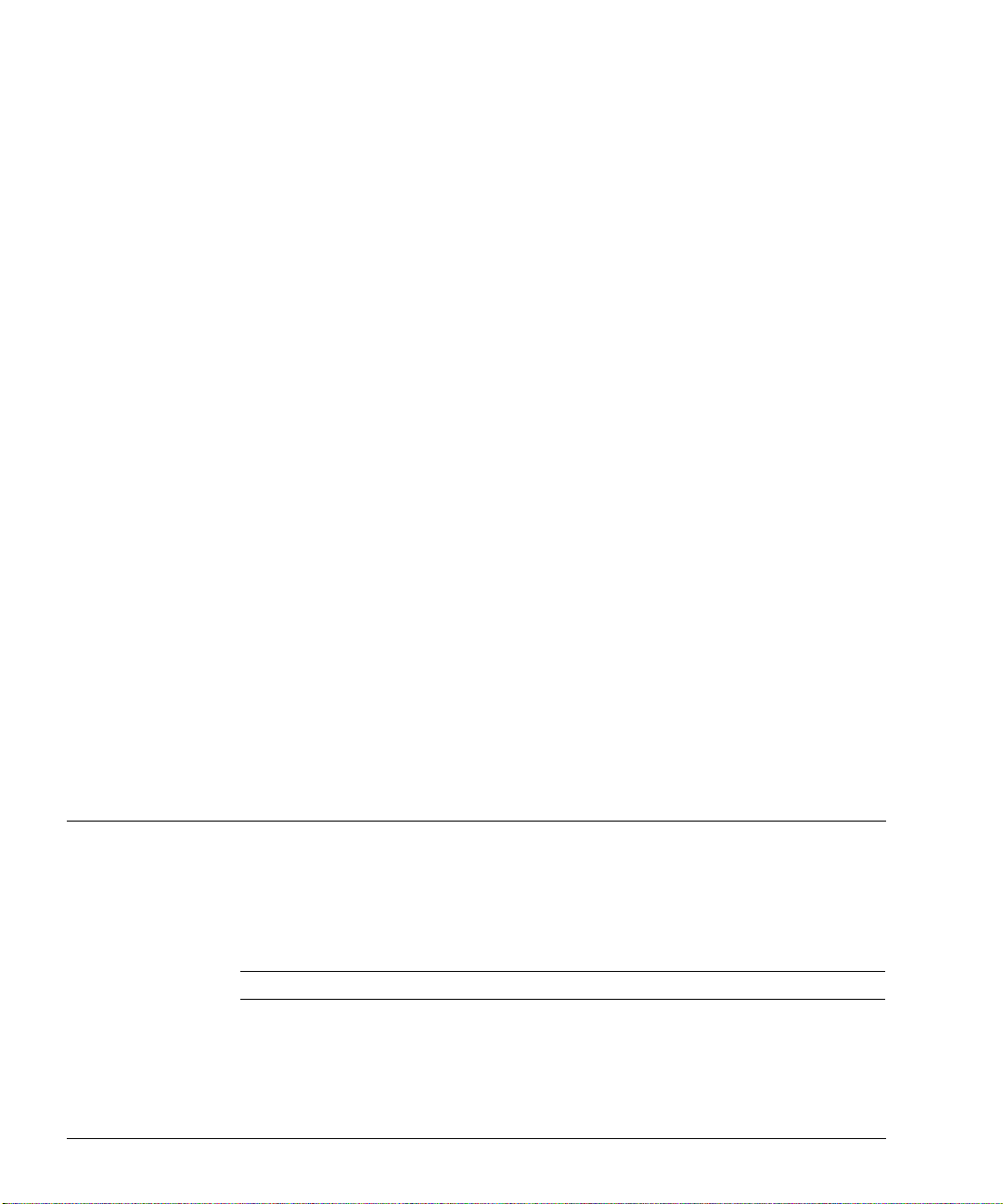
Especificaciones del Producto e Información sobre Pedidos
Información sobre Pedidos
Impacto en reposo
Forma del impulso: Impulso de ½ seno
Aceleración punta: 5g
Duración: 11 m s
Aplicación: 10g en cada eje, 35s entre sacudidas, 60 sacudidas en total
Especificaciones de Fiabilidad
Vida de las cabezas (horas de
movimiento de la cinta):
MTBF (horas en ciclo de
trabajo del 100%):
Vida de la cinta (pasadas): 500.000
Seguridad y Especificaciones de Emisiones Electromagnéticas
Seguridad:
• UL inscrita para UL 1950
• UL Certificada para Canadá: CAN/CSA - C22.2 Núm. 950
• TUV EN60950/IEC 950
• Producto LED clase 1 (IEC 825-1)
EMI:
• Declaración de Conformidad
de la U.E
• C-TICK (AS/NZS 3548)
• VCCI Clase 2 (externas)
Información sobre Pedidos
30.000
250.000
• CISPR 22 Clase A (internas)
• FCC Clase B certificada (externas)
A-4
Se recomiendan los productos HP siguientes para su uso con una unidad
HP SureStore DLT. El pedido puede pasarse a su concesionario HP o a la
oficina de ventas de HP.
Nº parte HP
Cartucho DLTtape IV (548,5 metros) C5141F
Cartucho de limpieza DLTtape C5142A

Apéndice B
Soporte al Cliente
En este apéndice se describen los acuerdos de servicio y soporte de HewlettPackard, la información de garantía y el procedimiento para ponerse en
contacto con el Soporte a clientes de HP.
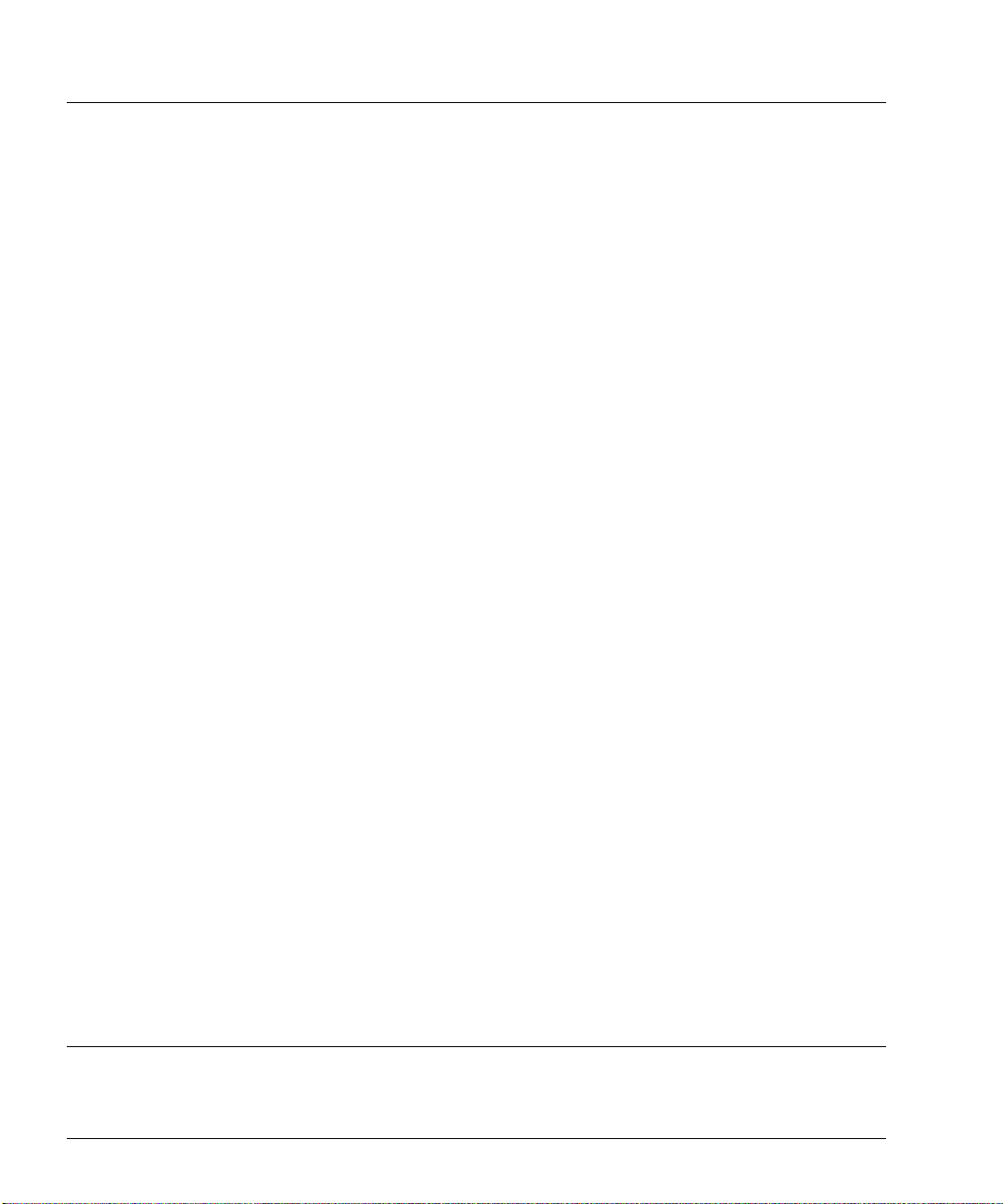
Soporte al Cliente
Garantía
Garantía
Este producto dispone de una Garantía de Intercambio Inmediato de
3Años
a su adquisición para asegurarse que se le aplica el período de garantía de
tres años completo. Si no lo registra, la garantía durará sólo 1 año.
Puede registrar la mediante la web (
o mediante la tarjeta de respuesta de la caja.
Esta garantía le otorga derechos legales específicos. Puede disfrutar
también de otros derechos que variarán de acuerdo con su ubicación.
Hewlett-Packard garantiza sus unidades HP SureStore DLT frente a
defectos de los materiales y mano de obra durante un período de entre uno
y tres años (dependiendo de si la unidad está registrada), bien a partir de
la fecha de entrega o, cuando el precio de compra incluya la instalación por
parte de Hewlett-Packard, a partir de la fecha de instalación. Según lo
estime conveniente, Hewlett-Packard, durante el periodo de garantía,
reparará o sustituirá los productos que se demuestre que están defectuosos.
En el caso de que Hewlett-Packard no pueda reparar o sustituir el producto
dentro de un período de tiempo razonable, se reembolsará al cliente el
importe de la compra a la devolución del producto.
La garantía de la unidad HP SureStore DLT no se aplica para defectos
resultantes de:
• Un mantenimiento inapropiado o no adecuado por parte del cliente
• Que el cliente proporcione el software o el sistema de interfaz
• Una modificación o empleo no autorizado
• Funcionamiento fuera de las especificaciones ambientales indicadas
• Uso de soportes magnéticos no autorizados
• Punto de preparación y mantenimiento no adecuado
1
. Debe registrar el producto en HP dentro de los 30 días siguientes
http://www.hp.com/go/tapereg)
para el producto
Si elige no utilizar el Programa de intercambio inmediato, la unidad de
cinta HP SureStore DLT deberá ser devuelta a la oficina local de HP o al
distribuidor en que se adquirió originalmente, que la devolverá entonces
aHP.
1. El Intercambio Inmediato está disponible en la mayoría de los países. En los países que no admiten
actualmente el Intercambio Inmediato, se proporciona soporte a través del Low End Support Program
o del centro de piezas local. Los años 2 y 3 están sujetos al registro del producto.
B-2

Garantía del Año 2000 de Hewlett-Packard
Garantía del Año 2000 de Hewlett-Packard
Según los términos y limitaciones de la Declaración de Garantía Limitada
de HP suministrada con este producto de HP, HP garantiza que este
producto de HP podrá procesar los datos de fecha correctamente (incluidos,
aunque sin limitarse a ellos, el cálculo, la comparación y la ordenación)
desde, a y entre los siglos veinte y veintiuno y los años 1999 y 2000,
incluidos los cálculos de año bisiesto, cuando se utilicen de acuerdo con la
documentación del producto suministrada por HP (incluidas las
instrucciones para instalar parches o actualizaciones), siempre y cuando
los demás productos (es decir, hardware, software, firmware) utilizados en
combinación con estos productos de HP intercambien datos correctamente
con ella. La duración de la garantía del Año 2000 se extiende hasta el 31 de
enero del 2001.
Servicio y Soporte
Soporte al Cliente
Hewlett-Packard y sus concesionarios autorizados respaldan y garantizan
el producto HP que haya adquirido.
Nota Antes de avisar al servicio técnico o de soporte:
• Compruebe si la unidad está instalada correctamente.
• Consulte los consejos sobre resolución de problemas que se encuentran
en esta Guía del Usuario y en la documentación que se suministra con
el computador o bastidor, el adaptador central y el software de respaldo.
• Consulte las páginas de soporte en el sitio web de Hewlett-Packard:
http://www.hp.com/support/dlt
Cómo Obtener Soporte Técnico
Si necesita ayuda, su proveedor dispone de la información más reciente en
relación con los productos y servicios de HP, y puede proporcionarle soporte
englobado en el amplio menú de servicios del distribuidor de HP. Si su
proveedor no es capaz de ayudarle, puede obtener el soporte directamente
de HP, bien sea mediante los servicios en línea o por teléfono.
B-3
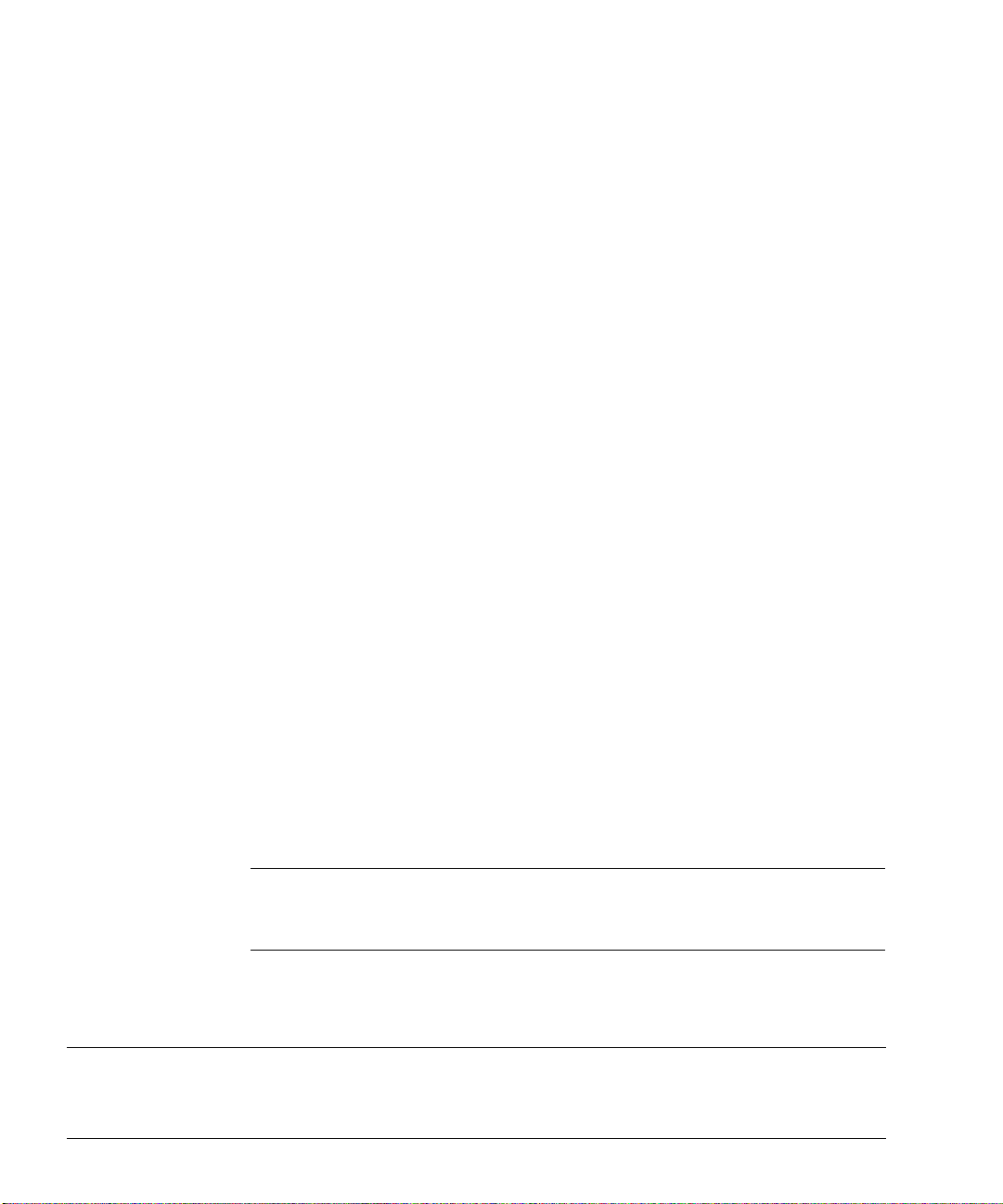
Soporte al Cliente
Servicio y Soporte
Cómo Obtener Asistencia Técnica
Acuerdos de Servicio HP
Cómo Devolver la Unidad de Cinta HP SureStore
HP proporciona un servicio de soporte telefónico gratuito de por vida.
Póngase en contacto con su proveedor HP local o llame por teléfono al
número pertinente que aparece en la lista de la página B-6. Entrará en
contacto con un equipo que está a la espera para ayudarle.
HP ofrece diversos acuerdos de servicio para cubrir las necesidades de cada
cliente. Para más información, contacte con su concesionario o con la oficina
local de HP.
Las unidades de cinta HP SureStore se entregan con una Garantía de
Intercambio Inmediato de 24 horas de tres años de duración
devuelva una unidad, consulte la lista siguiente para ver el número de
teléfono correcto al que debe llamar. Cuando llame, asegúrese de tener a
mano la información siguiente:
• El nombre del producto y el número de serie (consulte el lateral del
bastidor en el que está montada la unidad)
• La fecha de la compra
• Una descripción del fallo o avería del producto
• Un nombre de contacto para detalles del fallo o avería
• Un número de teléfono de contacto
• Su dirección de entrega
El agente de servicio telefónico verificará que la unidad está averiada y se
asegurará de que se le envíe una unidad de repuesto en un plazo de 24
horas. Cuando reciba la unidad de repuesto, desembálela y utilice el
material de embalaje para devolver la unidad averiada. HP paga por
anticipado todos los costes de envío.
Nota Cuando devuelva la unidad a HP, cualquier daño producido a causa de un
embalaje no adecuado será responsabilidad del cliente. Siempre que sea
posible, utilice los materiales de embalaje originales.
1
. Cuando
1. Tenga en cuenta que la Garantía de Intercambio Inmediato de 24 horas no está disponible en todos
los países (consulte la página B-2). El segundo y tercer años de garantía están disponibles para todos
los clientes que registren sus unidades en HP.
B-4
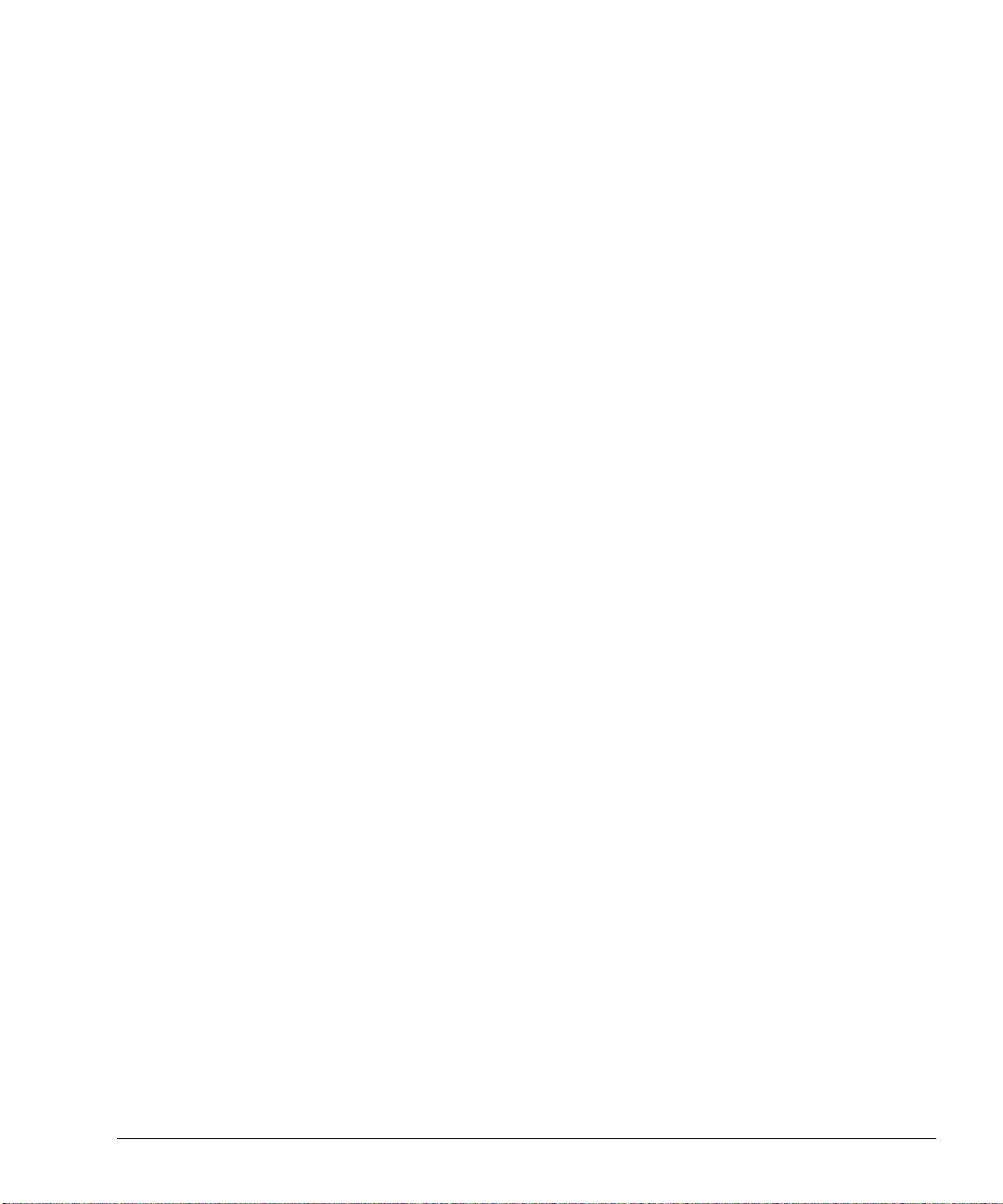
Servicios Mundiales en Línea
HP ofrece servicios electrónicos con los que podrá acceder de forma
interactiva a la información y a la ayuda sobre instalación, configuración y
uso del producto. Los servicios en línea se encuentran disponibles a través
de World Wide Web y de FTP, así como en los recursos propios de cada país
que se indican posteriormente en esta misma sección.
World Wide Web y FTP
La información sobre asistencia técnica para unidades DLT está disponible
en el sitio World Wide Web de HP:
http://www.hp.com/support/dlt
La información sobre asistencia técnica, el producto y los controladores de
software está disponible en los sitios World Wide Web y FTP de HP:
World Wide Web: http://www.hp.com/go/tape
FTP: ftp.hp.com/pub/information_storage/surestore
CompuServe
Soporte al Cliente
Servicio y Soporte
Podrá cargar software, firmware y documentación técnica y participar en
foros de usuarios.
Dirección:
Go HPSYS
Correo electrónico de Internet
Para dejar mensajes para el servicio técnico de HP SureStore:
SureStore_Support@hp.com
Los mensajes recibirán contestación normalmente en un plazo de tiempo no
superior a 48 horas.
B-5

Soporte al Cliente
Cómo Contactar con el Servicio de Soporte al Cliente
Cómo Contactar con el Servicio de Soporte al Cliente
Norteamérica y Sudamérica
Dirección Postal:
HP SureStore Technical Support
815 14th Street SW, Bldg. E
Loveland, CO 80537 USA
America Online:
Podrá cargar software, firmware y documentación técnica y participar en
foros de usuarios.
Palabra Clave:
Servicio de respuesta por fax QuickFAX:
Sistema automatizado para solicitar el envío por fax de información sobre
productos o documentación técnica.
Teléfono: +1 (800) 368-9673 o bien +1 (970) 635-1510
Fax:
Los faxes se responden como máximo en 48 horas.
Número de Fax: +1 (970) 667-0997
Asistencia telefónica:
Horario de funcionamiento: Lunes a viernes, 7am - 5pm (hora oriental)
Teléfono: +1 (970) 635-1000
hpstor
B-6

Europa
Soporte al Cliente
Cómo Contactar con el Servicio de Soporte al Cliente
Dirección Postal:
Hewlett-Packard Nederland B.V.
European Customer Support Center
P.O. Box 58144
1040 HC Amsterdam
Países Bajos
America Online/Bertelsmann:
Disponible en Francia, Alemania y Reino Unido.
Dirección:
HP
Tablón de anuncios:
Podrá cargar software, firmware y documentación técnica y dejar mensajes
para el servicio técnico.
Teléfono: +31 (495) 546 909
Valores: 8 bits de datos, 1 bit de parada, sin paridad (8,1,N), 2.400 a
28.800 baudios
Servicio automático de fax HP First:
Sistema automatizado para solicitar el envío gratuito por fax de
información sobre productos o documentación técnica. Disponible 24 horas
al día.
Alemania (Alemán) 0130 81 00 61
Austria (Alemán) 0660 8128
Bélgica (Holandés) 0800 11906
Bélgica (Francés) 0800 17043
Dinamarca (Danés) 800 10453
España (Español) 900 993 123
Finlandia (Finés) 9800 13134
Francia (Francés) 05 90 59 00
Holanda (Holandés) 0800 22 2420
Italia (Italiano) 1678 59020
Noruega (Noruego) 800 11319
Portugal (Portugués) 0800 313 342
Reino Unido (Inglés) 0800 960271
Suecia (Sueco) 020 795 743
Suiza (Francés) 0800 55 1526
Suiza (Alemán) 0800 55 1527
Resto de países Europeos (Inglés) +31 (20) 681 5792
B-7
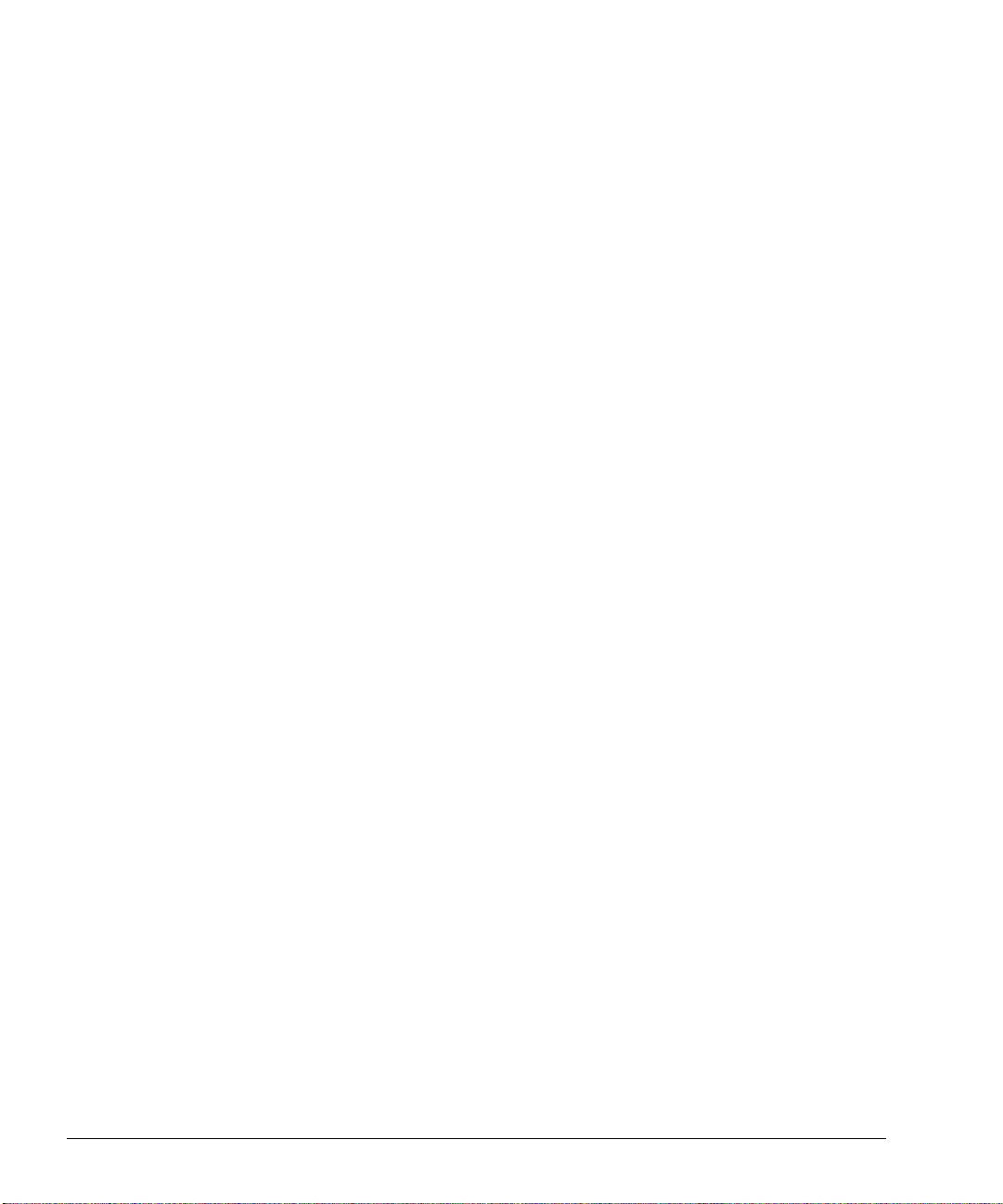
Soporte al Cliente
Cómo Contactar con el Servicio de Soporte al Cliente
Asistencia telefónica:
Horario de funcionamiento: Lunes a viernes, 8:30 – 17:00 (hora
continental)
Durante el período de garantía no se aplicarán cargos por servicio técnico;
una vez finalizado el período de garantía, se aplicará un cargo por consulta.
Alemania (Alemán) 0180 5 25 81 43
Austria (Alemán) 0660 6386
Bélgica (Holandés) 02 626 88 06
Bélgica (Francés) 02 626 88 07
Dinamarca (Danés) 3929 4099
España (Español) 902 321 123
Finlandia (Finés) 0203 47288
Francia (Francés) 04 50 43 98 53
Holanda (Holandés) 020 606 8751
Irlanda (Inglés) 01 662 5525
Italia (Italiano) 02 2 641 0350
Noruega (Noruego) 22 11 6299
Portugal (Portugués) 01 441 7199
Reino Unido (Inglés) 0171 512 5202
Suecia (Sueco) 08 619 2170
Suiza (Francés, Alemán, Italiano) 0848 80 11 11
Resto de países Europeos (Inglés) +44 (171) 512 5202
B-8

Australia
Tablón de anuncios:
Podrá cargar software, firmware y documentación técnica y dejar mensajes
para el servicio técnico.
Servicio automático de fax HP First:
Sistema automatizado para solicitar el envío gratuito por fax de información
sobre productos o documentación técnica. Disponible 24 horas al día.
Fax:
Los faxes se responden dentro de las 24 horas después de su recepción.
Asistencia telefónica:
Horario de funcionamiento: Lunes a viernes, 7a.m. a 7p.m. Hora del Este
Soporte al Cliente
Cómo Contactar con el Servicio de Soporte al Cliente
Teléfono: (03) 9890 0276
Teléfono: (03) 9272 2627
Número de Fax: (03) 9272 4099
Teléfono: (03) 9272 8000
Corea
Dirección Postal:
Hewlett Packard Customer Support Center
1F, Yongsan Electronic Office
16-58, Hangangro 3-ga, Yongsan-gu,
Seúl, Corea
FTP:
Reciba archivos de software y de firmware, así como boletines técnicos para
vendedores, directamente desde Internet.
Dirección IP (Servidor NT):
Número de teléfono para acceso remoto: (02) 3270-0808
Tablón de anuncios:
Cargar software, firmware y documentación técnica; dejar mensajes para el
servicio técnico.
Teléfono: Hitel: (02) 762-0228
Chollian: (02) 220-2001
Dirección:
Go HPK
15.32.11.50
B-9

Soporte al Cliente
Cómo Contactar con el Servicio de Soporte al Cliente
World Wide Web:
Información sobre HP Corea
URL:
Servicio automático de fax HP First:
Sistema automatizado para solicitar el envío gratuito por fax de información
sobre productos o documentación técnica. Disponible 24 horas al día.
Teléfono: (02) 769-0543
Fax:
Los faxes se responden como máximo en 48 horas.
Número de Fax: (02) 3270-0707
Asistencia telefónica:
Horario de funcionamiento: Lunes a Viernes, de 8:30 a 19:00
Teléfono: 02) 3270-0700
China (PRC)
Dirección Postal:
Hewlett Packard Customer Support Center
HP Building
No.2, Dong San Huan Nan Lu
Chao Yang District
Beijing 100022
P. R .C.
www.hp.co.kr
080-999-0700 (Gratuito)
B-10
Servicio automático de fax HP First
Sistema automatizado para solicitar el envío gratuito por fax de información
sobre productos o documentación técnica. Disponible 24 horas al día.
Teléfono: +86 (10) 65055280
Fax:
Incluya la información de contacto, el nombre del producto HP y el tipo de
computador utilizado.
Número de Fax: +86 (10) 6566 8280
Asistencia telefónica:
Horario de funcionamiento: Lunes a viernes, de 8:30 a 17:30
Número de teléfono: +86 (10) 6564 5959

Filipinas
Fax:
Incluya la información de contacto, el nombre del producto HP y el tipo de
computador utilizado.
Asistencia telefónica:
Hong Kong
Fax:
Incluya la información de contacto, el nombre del producto HP y el tipo de
computador utilizado.
Asistencia telefónica:
India
Soporte al Cliente
Cómo Contactar con el Servicio de Soporte al Cliente
Número de Fax: +65 274 2033 (Singapur)
Teléfono: +65 (02) 867-3551
Número de Fax: +65 274 2033 (Singapur)
Teléfono: 800 96 7729
Dirección Postal:
Hewlett Packard India Ltd.
HP Customer Support Centre
Chandiwala Estate
Maa Anandmai Marg
Kalkaji
Dehli -110 019 India
Correo electrónico:
Fax: +91 (11) 682 6041
Incluya la información de contacto, el nombre del producto HP y el tipo de
computador utilizado.
Asistencia telefónica:
Teléfono: +91 (11) 682 6035
csc_india@hp.com
B-11

Soporte al Cliente
Cómo Contactar con el Servicio de Soporte al Cliente
Indonesia
Fax:
Incluya la información de contacto, el nombre del producto HP y el tipo de
computador utilizado.
Número de Fax: +65 274 2033 (Singapur)
Asistencia telefónica:
Teléfono: +62 (21) 350-3408
Japón
World Wide Web:
Información de HP Japón
http://www.jpn.hp.com
Servicio automático de fax HP First:
Sistema automatizado para solicitar el envío gratuito por fax de información
sobre productos o documentación técnica. Disponible 24 horas al día.
Teléfono: +81 (3) 3335-8622
Malasia
Fax:
Incluya la información de contacto, el nombre del producto HP y el tipo de
computador utilizado.
Número de Fax: +81 (3) 3335-8338
Asistencia telefónica:
Horario de funcionamiento: Lunes a viernes, de 9:00 a 12:00
y de 13:00 a 17:00
Teléfono: +81 (3) 3335-8333
Fax:
Incluya la información de contacto, el nombre del producto HP y el tipo de
computador utilizado.
Número de Fax: +65 274 2033 (Singapur)
Asistencia telefónica:
Teléfono: +60 (03) 295-2566
B-12

Nueva Zelanda
Tablón de anuncios:
Cargar software, firmware y documentación técnica.
Teléfono: (09) 356 3660
Servicio automático de fax HP First:
Sistema automatizado para solicitar el envío gratuito por fax de información
sobre productos o documentación técnica. Disponible 24 horas al día.
Teléfono: (09) 356 6642
Fax:
Los faxes se responden como máximo en 24 horas.
Número de Fax: +61 (3) 9272 4099 (Australia)
Asistencia telefónica:
Horario de funcionamiento: Lunes a viernes, 9a.m. a 9p.m. (Hora de
Auckland)
Teléfono: (09) 356 6640
Soporte al Cliente
Cómo Contactar con el Servicio de Soporte al Cliente
Singapur
Dirección Postal:
Servicio automático de fax HP First:
Sistema automatizado para solicitar el envío gratuito por fax de información
sobre productos o documentación técnica. Disponible 24 horas al día.
Fax:
Los faxes se responden como máximo en 48 horas.
Asistencia telefónica:
Horario de funcionamiento: Lunes a viernes, de 9:00 a 17:00
Hewlett-Packard Far East (Pte) Ltd.
438 Alexandra Road
#07-01/04 Alexandra Point
Singapur 119958
Teléfono: +65 291-7951
Número de Fax: +65 274-2033
Teléfono: +65 272-5300
B-13

Soporte al Cliente
Cómo Contactar con el Servicio de Soporte al Cliente
Tailandia
Fax:
Incluya la información de contacto, el nombre del producto HP y el tipo de
computador utilizado.
Número de Fax: +65 274-2033 (Singapur)
Asistencia telefónica:
Teléfono: +66 (02) 661-4011
Taiwán (ROC)
Dirección Postal:
Hewlett Packard Customer Support Center
8F, 337, Fu-Hsing North Road,
Taipei 104, Taiwan, R.O.C.
Tablón de anuncios:
Cargar software, firmware y documentación técnica; dejar mensajes para
el servicio técnico.
Teléfono: (02) 923-3233
Login: First name:
Last name: BBS
Servicio automático de fax HP First:
Sistema automatizado para solicitar el envío gratuito por fax de información
sobre productos o documentación técnica. Disponible 24 horas al día.
Teléfono: (02) 719-5589
Fax:
Los faxes se responden como máximo en 48 horas.
Número de Fax: (02) 514-0276
Asistencia telefónica:
Horario de funcionamiento: Lunes a viernes, de 8:30 a 17:30
Teléfono: (02) 717-9609
HP
B-14

Vietnam
Soporte al Cliente
Cómo Contactar con el Servicio de Soporte al Cliente
Fax:
Incluya la información de contacto, el nombre del producto HP y el tipo de
computador utilizado.
Número de Fax: +65 274-2033 (Singapur)
Asistencia telefónica:
Teléfono: +84 (08) 823-4530
B-15
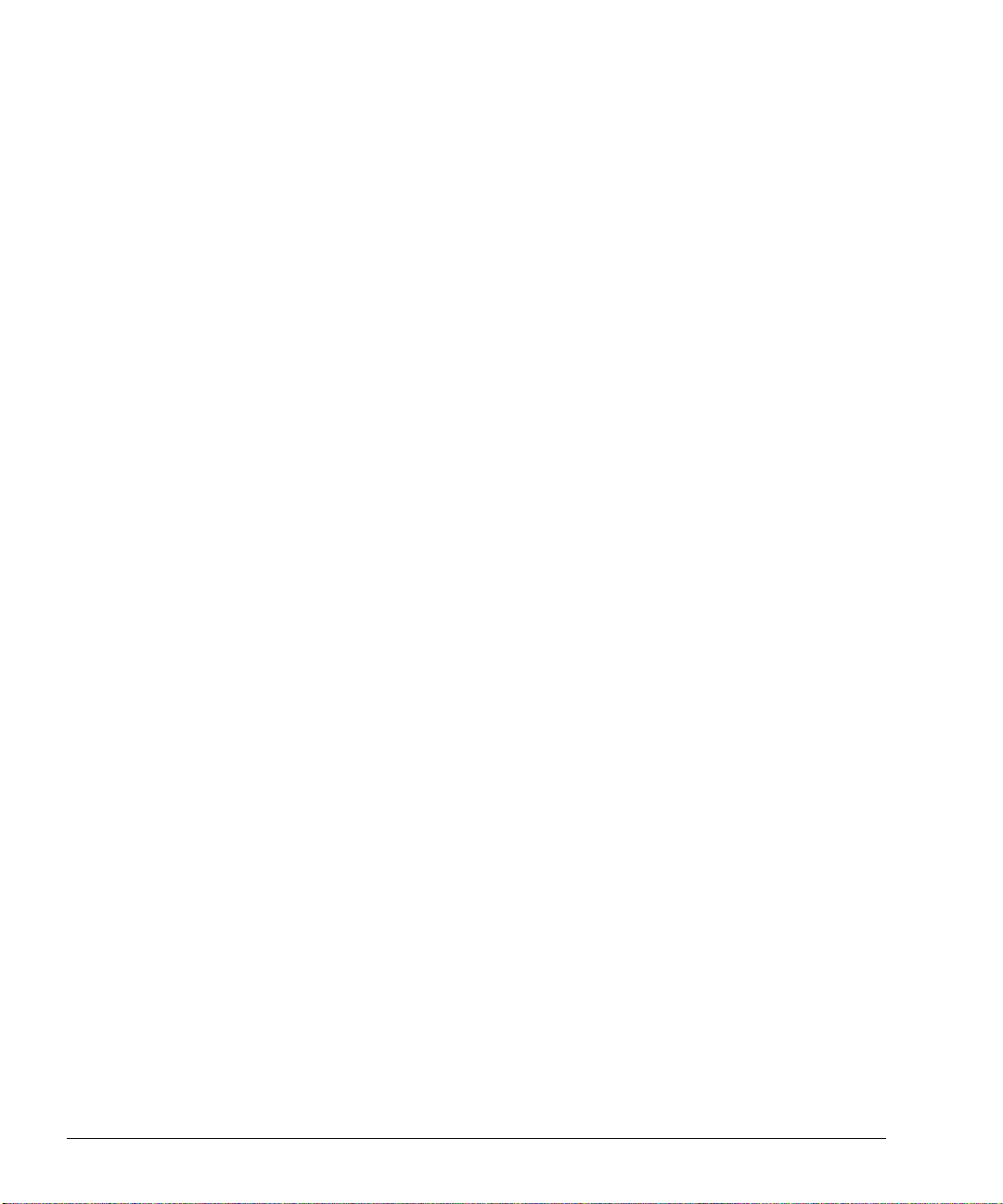
Soporte al Cliente
Cómo Contactar con el Servicio de Soporte al Cliente
B-16

Índice
A
acondicionamiento de los
cartuchos
3-10
acuerdos de servicio B-4
alimentación
requisitos
A-2
almacenamiento de los cartuchos
3-10
alto A-2
ancho A-2
apagar una unidad 2-4
autotest 2-4, 2-7
fallo 5-2
autotest de encendido 2-7
B
BOT 4-2
botón de alimentación 2-4
botón de descarga 2-3
botón de Selección 2-2, 4-4
botón de Selección densidad 4-4
botones
Descarga
2-3
Selección 2-2, 4-4
Selección densidad 4-4
C
cabezas de cinta, limpieza 3-2
cables
pedido
A-4
carga de un cartucho 2-5
cartucho véase cartuchos de
datos
cartuchos
comprobación
cuidado 3-6
3-6
cartuchos de datos
acondicionamiento
3-10
almacenamiento 3-10
carga 2-5
colocación de etiquetas 3-9
compresión, controlar 4-2
comprobación 3-6
cuidado 3-6
densidad, cambiar 4-2
descarga 2-6
guía 3-7
guía perdida 3-8
impacto y vibración 3-10
manejo 3-8
pedido A-4
protección contra escritura
3-4
puerta 3-7
tipos 3-4
transporte 3-10
compresión
mediante software
4-3
compresión de datos
controlar
4-2
mediante software 4-3
comprobación de cartuchos 3-6
computador central
no reconoce la unidad
5-3
condensación 3-10
cuidado y mantenimiento o Cap.
3
D
densidad
cambiar
4-2
luces 2-2
descarga de un cartucho 2-6
descripción general de la
instalación véase parte
interior de la portada
devolución de unidades
B-4
dirección de Internet B-5
E
eje de inserción 3-7
emisiones electromagnéticas,
especificaciones
A-4
encendido de una unidad 2-4
especificaciones
ambientales
A-3
emisiones electromagnéticas
A-4
físicas A-2
interfaz A-2
rendimiento A-2
seguridad A-4
especificaciones ambientales A-3
especificaciones de rendimiento
A-2
especificaciones de seguridad A-4
especificaciones del interfaz A-2
especificaciones físicas A-2
estabilización véase
acondicionamiento
etiquetas
en los cartuchos
3-9
F
físicas, especificaciones A-2
fondo A-2
G
garantía 1-5, B-2
año 2000 B-3
servicio B-4
Garantía de Intercambio
Inmediato
B-2, B-4
garantía del año 2000 B-3
guía, cartuchos de datos 3-7
descolocada 3-6
detectar una guía perdida
3-8
H
humedad 3-10
acondicionamiento de los
cartuchos
almacenamiento de los
cartuchos
límites en funcionamiento
A-3
límites en reposo A-3
3-10
3-10
Índice-1

I
impacto, cartuchos 3-10
impacto, tolerancia de la unidad
A-3
información sobre pedidos A-4
instalación
verificación
1-4
instalación Cap. 1
internet, dirección 5-1
L
límites de altitud A-3
límites en funcionamiento A-3
límites en reposo A-3
limpieza de las cabezas de cinta
3-2
limpieza del cartucho 3-2
luces
Ajustar densidad
4-4
Cinta en uso 2-3, 2-5
compresión 2-2
ninguna encendida 2-7, 5-2
Protección contra escritura
3-5
todas parpadeando 2-7, 5-3
Utilice la cinta limpiadora
3-2, 3-3
luces parpadeando 5-3
luz Accionar Tapa 2-3
luz Ajustar densidad 2-2, 4-4
luz Cinta en uso 2-3, 2-5
parpadeando 5-5
luz Comprimir 2-2
luz Protección contra escritura
2-2, 3-5
parpadeando 5-5
luz Utilice la cinta limpiadora
2-3, 3-2, 3-3
LVD, adaptadores de bus central
A-2
M
manejo de los cartuchos de datos
3-8
mantenimiento Cap. 3
matriz de cintas Cap. 1
N
nivel de ruido A-3
P
panel posterior 2-4
peso A-2
probar la instalación 1-5
problemas Cap. 5
protección de un cartucho contra
escritura
3-4
puerta, cartuchos de datos 3-7
R
reemplazar una unidad extraíble
1-6
registro de la unidad 1-5
resolución de problemas B-3
resolución de problemas Cap .5
ruido en la unidad 3-8
S
SCSI
especificaciones
A-2
pedido de accesorios A-4
servicio B-4
Servicio de Información de
Hewlett-Packard
5-1
servicios en línea B-5
sitio FTP B-5
software
controlador
1-5
software de respaldo 1-5
software, compresión de datos 4-3
soporte B-3
números de teléfono B-6
soporte al cliente B-3
números de teléfono B-6
soporte técnico B-3
números de teléfono B-6
T
tapa de bloqueo del cartucho 2-4,
2-5
uso demasiado pronto 3-6
TapeAssu re 1-4, 5-2
comprobar la configuración
1-5
finalidad 1-5
verificar la instalación 1-5
temperatura
acondicionamiento de los
cartuchos 3-9
almacenamiento de los
cartuchos
3-10
límites en funcionamiento
A-3
límites en reposo A-3
variación 3-10
terminadores, SCSI
A-4
pedido
tiempo de carga A-2
tiempo de descarga A-2
tiempo de rebobinado A-2
tiempos A-2
transporte de cartuchos 3-10
traslado de cartuchos 3-10
U
URL B-5
uso de la unidad Cap. 2
utilización de un cartucho de
limpieza
3-2
V
variación 3-10
verificar la instalación 1-4, 1-5
vibración
cartuchos
3-10
tolerancia de la unidad A-3
W
World Wide Web B-5
WWW, dirección 5-1
Índice-2
